
ES
Register your product and get support at
www.philips.com/welcome
Manual del usuario
PPF 631
PPF 632

Estimado cliente:
· Estimado cliente:
Introducción Brand Variabel
Con la compra de este dispositivo, ha elegido usted una
marca de producto PHILIPS de gran calidad. Su aparato
cumple con las demandas más diversas, tanto para su
uso privado como en la oficina y en el mundo de los negocios.
El aparato se entrega con un carrete de tinta gratuito
que le servirá para procesar varias páginas de prueba.
Para este carrete de tinta no necesita una tarjeta
Plug’n’Print (tarjeta de chip con información acerca de
la capacidad del carrete de tinta).
Listín telefónico
En el listín telefónico de su aparato puede guardar entradas con varios números, así como también recopilar
varias entradas en grupos. También puede asignar a cada
entrada un timbre diferente.
Marcación abreviada
A los números marcados con frecuencia les puede asignar un número de marcación rápida. Con la tecla de
ES
marcación y las teclas numéricas podrá llamar a los números rápidamente.
Envíe mensajes de fax con distintas resoluciones a uno
o a varios destinatarios, como por ejemplo a un grupo.
También puede demandar faxes y preparar documentos
para ser demandados.
Plantillas de fax
En su aparato están guardadas cinco plantillas de fax, las
cuales pueden ser impresas. Con estas plantillas puede
crear, por ejemplo, una nota breve o una invitación.
Para copiar documentos con su aparato, seleccione entre resolución para texto o para foto. También puede
realizar copias múltiples.
Su aparato imprime pasatiempos de Sudoku en cuatro
niveles de dificultad diferentes, a petición con la solución.
¡Disfrute de su aparato y de su gran variedad de funciones!
Acerca de este manual de
usuario
· Acerca de este manual de usuario
Gracias a la guía de instalación que aparece en las páginas siguientes podrá poner en marcha su aparato de forma rápida y sencilla. En los capítulos siguientes de este
manual de usuario encontrará descripciones detalladas.
Lea detenidamente este manual de usuario. Para garantizar un funcionamiento del aparato libre de fallos, preste especial atención a las instrucciones de seguridad. El
fabricante no se responsabiliza de los problemas que
puedan surgir del incumplimiento de estas instrucciones.
Símbolos utilizados
Trucos & Consejos
Trucos & Consejos
Con este símbolo se han marcado los consejos
con ayuda de los cuales podrá Vd. utilizar el aparato de forma más efectiva y simple.
Advertencias de peligro
PELIGRO!
PELIGRO!
Cuidado con los peligros para personas y daños para los aparatos u otros objetos, así
como con posibles pérdidas de datos. El manejo indebido puede ocasionar lesiones o daños.
2 Philips · PPF 631 · 632

Indice de materias
Indice de materias
1 Instrucciones generales de
seguridad
2 Esquema 5
Esquema de las funciones de menú 5
Esquema del aparato 6
Panel 7
3 Puesto en marcha por primera
vez
Contenido del embalaje 8
Insertar el soporte para papel 8
Cargar papel 8
Conectar el auricular 9
Conectar el cable telefónico 9
Conectar el cable de alimentación 9
Primera instalación 9
4 Funciones del teléfono 11
Llamar con el aparato 11
Acceso a línea exterior 11
Encadenar números 11
Introducir pausa de marcación 11
Listín telefónico del aparato 12
Grupos 12
Marcación abreviada 13
Presentación de llamada entrante (CLIP) 13
Llamadas perdidas 13
5 Fax 14
Enviar un fax 14
Enviar un fax manualmente 15
Llamar la marcación directa o subdirección 15
Escuchar el establecimiento de la conexión 15
Difusión de mensajes (Broadcasting) 15
Enviar un fax más tarde 16
Recepción de faxes 16
Recibir un fax manualmente 16
Demandar faxes 16
Utilizar plantillas de fax 16
6 Copiadora 17
Cargar documentos 17
Realizar una copia 17
Realizar varias copias 17
7 Juegos 18
Sudoku 18
8 Ajustes 19
4
8
Introducir hora y fecha 19
Seleccionar idioma 19
Seleccionar el país 19
Introducir el número 19
Introducir nombres 19
ajustar contraste 19
Reducir la velocidad de transmisión 20
Conectar y desconectar la adaptación al
tamaño de página
Ajustar timbres 20
Ajustar el conmutador 20
Imprimir listas y páginas de ayuda 21
Iniciar primera instalación 21
9 Conexiones telefónicas y
aparatos adicionales
Configurar conexiones y servicios
telefónicos
Conectar aparatos adicionales 22
Utilizar teléfonos adicionales (Easylink) 23
10 Servicio 24
Consultar reserva del carrete de tinta 24
Cambiar el carrete de tinta 24
Retirar el papel atascado 26
Retirar el documento atascado 26
Limpieza 27
Comprobar versión de Firmware 28
Utilizar códigos de servicio 28
Ayuda rápida 28
Problemas y soluciones 29
11 Anexo 30
Datos técnicos 30
20
ES
22
22
Indice de materias 3
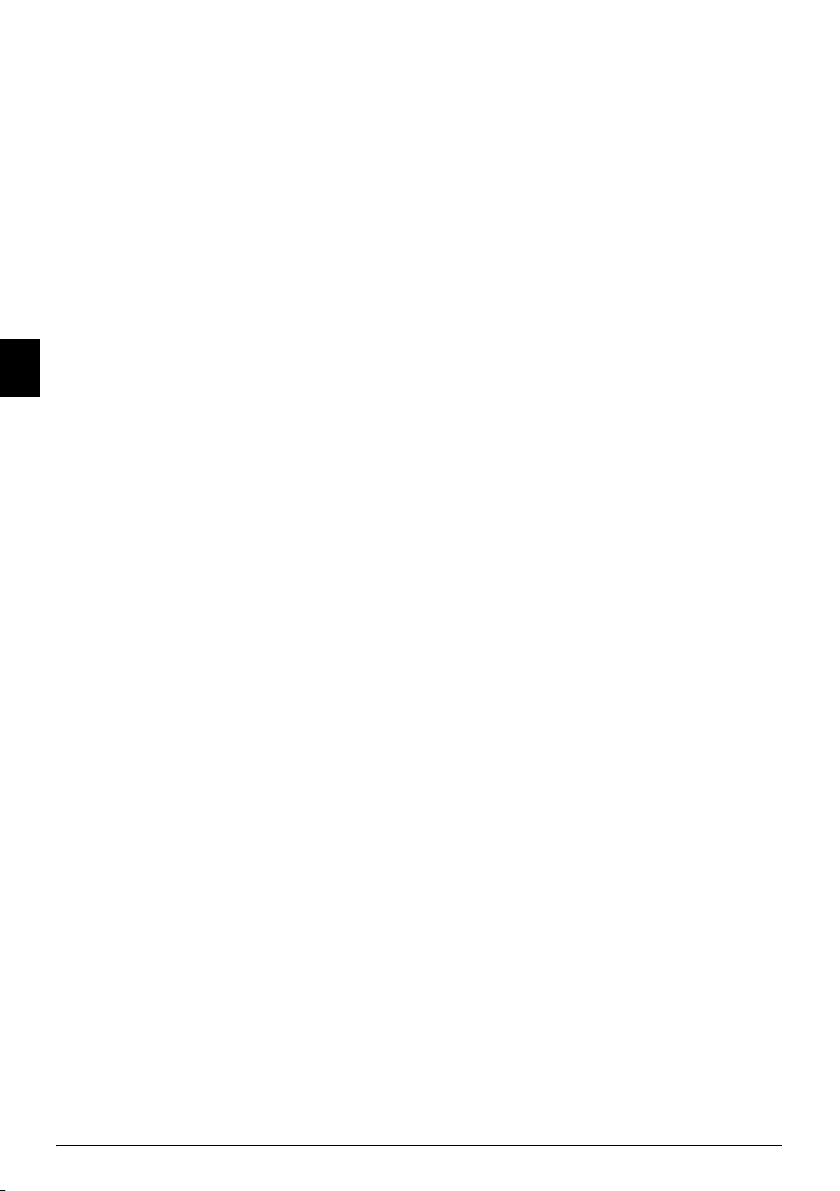
1 Instrucciones generales de seguridad
Instrucciones generales de seguridad
Introducción 3
Su aparato ha sido probado conforme a las normas EN
60950-1 o la CEI 60950-1, y solamente puede utilizarse
en líneas telefónicas y redes de corriente acordes con
dichas normas. El aparato ha sido construido para utilizarlo únicamente en el país en el que ha sido vendido.
Introducción 2
No realice ajustes ni modificaciones que no vengan descritos en este manual de usuario. Si no se maneja correctamente el aparato pueden provocarse daños
corporales o desperfectos, daños en el aparato o pérdida de datos. Tenga en cuenta todos los avisos de precaución y seguridad.
Instalar el aparato
El aparato debe estar colocado correctamente y de forma estable sobre una superficie plana.
El aparato debe estar colocado correctamente y de for-
ES
ma estable sobre una superficie plana. Cualquier caída
puede ocasionar daños graves al aparato o heridas a
personas, especialmente a niños de corta edad. Coloque todos los cables de forma que el aparato no resulte
dañado y que nadie pueda tropezar con ellos y resultar
herido. Si se estropea el aparato, encargue a un centro
de servicio técnico que lo revise.
Entre la máquina de fax y otros aparatos u objetos tiene que haber una distancia mínima de 15 centímetros.
Debe haber una separación mínima de 15 centímetros
entre el aparato y otros objetos o aparatos. Esta separación debe tenerse en cuenta también si se utilizan teléfonos inalámbricos adicionales. No instale el aparato
en las proximidades de radios o televisores.
Encaje por completo la tapa de éste
Si abre el aparato, encaje por completo la tapa de éste.
En caso de que caiga la tapa mientras trabaja en el aparato podría lesionarse.
Proteja el aparato contra la exposición solar directa
Proteja el aparato contra la exposición solar directa, el
calor, las oscilaciones graves de temperatura y la humedad. No instale el aparato en las proximidades de radiadores o aparatos de aire acondicionado. Preste
atención a la información acerca de la temperatura y la
humedad del aire que aparece en los datos técnicos.
El aparato debe estar suf icientemente ventila do
El aparato debe estar suficientemente ventilado y no
debe taparse. No coloque su aparato en armarios o cajas cerrados. No lo coloque sobre superficies blandas
como colchas o alfombras, y no cubra la ranura de ventilación. En ese caso el aparato podría sobrecalentarse e
incendiarse.
En caso de que el aparato se caliente demasiado o eche humo
En caso de que el aparato se caliente demasiado o eche
humo, desconecte el aparato de la red eléctrica. Deje
que el servicio técnico revise su aparato. Para evitar que
se pueda extender un fuego, no exponga el aparato a un
fuego abierto.
No conecte el aparato en habitaciones húmedas.
No conecte el aparato en habitaciones húmedas. Nunca
toque el enchufe, el conector de alimentación ni la caja
de teléfono con las manos húmedas.
El aparato no puede entrar en contacto con líquidos.
El aparato no puede entrar en contacto con líquidos. En
caso de que el aparato entre en contacto con líquidos u
otros cuerpos extraños, desconecte el aparato de la red
eléctrica y deje que el servicio técnico lo revise.
No permita que haya niños que manejen el aparato sin ser vigilados.
No permita que haya niños que manejen el aparato sin
ser vigilados. No permita que los plásticos de embalaje
lleguen a manos de niños.
Auricular magnético
El auricular del aparato es magnético. Tenga en cuenta
los pequeños objetos metálicos (clips …) que pueden
quedar adheridos al auricular.
Alimentación eléctrica
Compruebe que la tensión de red de su aparato
Compruebe que la tensión de red de su aparato (placa
de características) coincide con la tensión de la red disponible en el lugar de instalación.
Utilice sólo los cable s eléctricos y cabl es telefónicos in cluidos.
Utilice sólo los cables eléctricos y cables telefónicos incluidos.
El aparato no tiene una t ecla para conectarlo y desconectarlo.
Coloque su aparato de forma que el enchufe quede bien
accesible. El aparato no tiene una tecla para conectarlo
y desconectarlo. En caso necesario, quite el aparato de
la alimentación eléctrica desconectando el enchufe.
Nunca toque cables eléctricos ni cables telefónicos si el aislamiento está dañado.
Nunca toque cables eléctricos ni cables telefónicos si el
aislamiento está dañado. Sustituya inmediatamente los
cables defectuosos. Utilice exclusivamente cables apropiados; dado el caso, póngase en contacto con nuestro
servicio técnico de asistencia el cliente o con su comerciante especializado.
En caso de tormenta, desc onecte el aparato d e la red eléctrica y de la línea telefó nica.
En caso de tormenta, desconecte su aparato de la red
de corriente y de teléfono a fin de evitar desperfectos
por exceso de tensión. Si no puede desconectarlo, no
utilice el aparato durante la tormenta.
Antes de limpiar la supe rficie del aparato, desconéctelo de la red eléctrica y de la línea telefónica.
Antes de limpiar la superficie del aparato, desconéctelo
de la red eléctrica y de la línea telefónica. Utilice un
paño suave y sin pelusas. No utilice en ningún caso productos de limpieza líquidos, gaseosos o fácilmente inflamables (sprays, productos abrasivos, productos para
pulir, alcohol, etc.). El interior del aparato no puede entrar en contacto con humedad.
Limpie la pantalla con un paño suave y seco.
Limpie la pantalla con un paño suave y seco. Si la pantalla
se rompe, puede salir un líquido ligeramente corrosivo.
Evite el contacto con la piel y con los ojos.
El aparato no funciona e n caso de corte de c orriente
El aparato no funciona en caso de corte de corriente,
pero los datos almacenados no se pierden.
Reparaciones
Pantalla
En caso de que se produzcan fallos, preste atención a las
indicaciones de la pantalla y al informe de fallos.
Reparaciones
No realice reparaciones de ningún tipo en el aparato.
Un mantenimiento indebido puede provocar daños a
personas o en el aparato. Deje que únicamente el servicio técnico autorizado repare su aparato.
No retire la placa de características de su aparato, de lo
contrario se extinguirá la garantía.
Materiales de consumo
Materiales de consumo or iginales
Utilice únicamente materiales de consumo originales.
Éstos se pueden adquirir en distribuidores especializados o en nuestro servicio de ventas (véase la contraportada de este manual). Materiales de consumo no
originales pueden causar daños en el aparato, o bien reducir su vida útil.
Medio ambiente
Deseche los materiales de consumo usados de acuerdo
con las normas de desechos de su país.
4 Philips · PPF 631 · 632
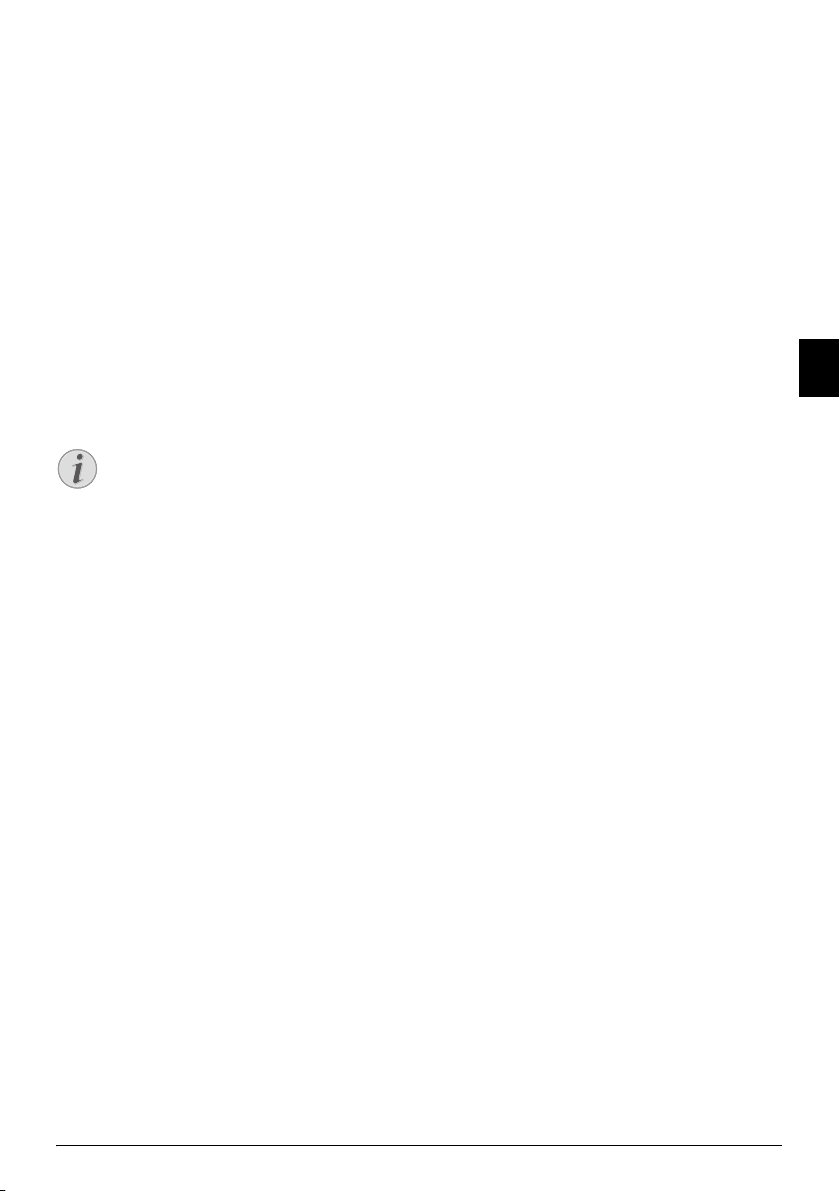
2 Esquema
Esquema
Esquema de las funciones de
menú
· Esquema de las funciones de menú
Su aparato dispone de las funciones indicadas a continuación. Hay dos formas de activar funciones:
Navegar por el menú
Navegar por el menú: Pulse OK o uno de los dos
cursores [ para abrir el menú de funciones. Con [
saltará entre las distintas funciones. Con OK selecciona
una función de menú. Con C retrocede al nivel anterior
del menú. Con STOP finaliza el menú y regresa al
modo de salida.
Activación directa
Activar las funciones directamente: Con el número de la función activa directamente una función de me-
nú. Pulse OK e introduzca con el teclado numérico el
número de función correspondiente. Pulse OK para
confirmar. Los números de función aparecen en la lista
mostrada a continuación.
Ayuda 6 · Lista de las func iones
Imprimir lista de funciones
Pulse i y 6 para imprimir una lista de todas
las funciones y ajustes de su aparato.
1 Listín telefónico
11 Buscar una entrada (PPF 6xx · SPFX 4x)
11 Buscar una entrada . . . página 11
12 Nueva entrada (PPF)
12 Nueva entrada . . . página 12
13 Crear un grupo
13 Crear un grupo . . . página 12
14 Marcación abreviada
14 Marcación abreviada . . . página 13
15 Modificar entradas
15 Modificar entradas . . . página 12
16 Eliminación de entradas
16 Eliminación de entradas . . . página 12
17 Imprimir entradas
17 Imprimir entradas . . . página 21
2 Llamadas
21 Llamadas recibidas (PPF 6xx · SPFX 4x)
21 Llamadas recibidas . . . página 11
22 Llamadas salientes (PPF 6xx · SPFX 4x)
22 Llamadas salientes . . . página 11
23 Imprimir entradas
23 Imprimir entradas . . . página 21
3 Fax
31 Recepción por llamada
31 recepción por llamada . . . página 16
32 Envío bajo demanda
32 Envío bajo demanda . . . página 16
33 Enviar un fax más tarde
33 Enviar un fax más tarde . . . página 16
34 Difusión de faxes
34 Difusión de faxes (= Broadcast) . . . página 15
35 Imprimir el diario de faxes
35 Imprimir el diario de faxes . . . página 21
36 Imprimir informe de transm isión
36 Imprimir informe de transmisión . . . página 21
37 Imprimir reducido
37 Imprimir reducido . . . página 20
38 Reducir la velocidad de transmisió n
38 Reducir la velocidad de
transmisión
. . . página 20
4 Varios
41 Imprimir lista de llamadas
41 Imprimir lista de llamadas . . . página 21
43 Utilizar plantillas de fax
43 Utilizar plantillas de fax . . . página 16
44 Ajustar el contraste
44 ajustar contraste . . . página 19
45 Utilizar códigos de ser vicio
45 Utilizar códigos de servicio . . . página 28
46 Consultar reserva del carrete de tinta
46 Consultar reserva del carrete de
tinta
47 Comprobar versión de Firmware
47 Comprobar versión de Firmware. . . página 28
48 Sudoku
. . . página 24
48 Sudoku . . . página 18
5 Conmutador de fax
51 Ajustar modo día
51 Ajustar modo día . . . página 20
52 Ajustar modo noche
52 Ajustar modo noche . . . página 20
53 Ajustar el reloj
53 Ajustar el reloj . . . página 20
54 Easylink
54 Easylink . . . página 23
55 Ajustar timbres
55 Ajustar timbres . . . página 20
9 Configuración
91 Introducir hora y fecha
91 Introducir hora y fecha . . . página 19
92 Seleccionar idioma
92 Seleccionar idioma . . . página 19
93 Seleccionar el país
93 Seleccionar el país . . . página 19
94 Introducir el número
94 Introducir el número . . . página 19
95 Introducir nombres (P PF)
95 Introducir nombres . . . página 19
96 Configurar conexiones y servicios telefónicos
96 Configurar conexiones y
servicios telefónicos
. . . página 22
ES
Esquema · Esquema de las funciones de menú 5

Esquema del aparato
· Esquema del aparato
Esquema Primo · Voice
‚ Auricular
ƒ Soporte para papel
„ Entrada de documentos (cara escrita para arriba)
… Panel con pantalla
† ) Conector – Conector de línea para el auricular
‡ EXT Conector – Conector de línea para aparatos
adicionales
ˆ LINE Conector – Conector de línea para cable te-
lefónico
PPF 63x, PPF 67x
ES
‚ Cristal del escáner
ƒ Rodillo de la entrada automática de documentos
„ Soporte del rodillo de entrada
… Guía para documentos / laminilla del escáner
† Tapa del escáner y de la entrada automática de do-
cumentos
‡ Engranaje para tensar el carrete de tinta
ˆ Compartimento trasero del carrete de tinta
‰ Compartimento delantero del carrete de tinta
Š Soporte para la tarjeta Plug’n’Print
‹ Soporte para la tapa del escáner y de la entrada au-
tomática de documentos
Innenansicht nummeriert
Descripción del interior
6 Philips · PPF 631 · 632

Panel
· Panel
Message
ä – Se ilumina si han entrado mensajes nuevos /
Lista de los mensajes nuevos con los submenús / Parpadea si hay error del aparato (por ejemplo, en caso de no
haber carrete de tinta)
Marcación abreviada
Ý – Pulsar brevemente: Activar entradas de marca-
ción abreviada. Seleccionar las entradas con [ o con
las teclas numéricas / Mantener pulsadas: Asignar nuevas
entradas de marcación rápida
Listín telefónico
ma – Pulsar brevemente: Activar las entradas del lis-
tín telefónico. Seleccionar las entradas con [ / Mante-
ner pulsada: Guardar entrada nueva
Conmutador
¼/º/» – Configurar el reloj y el modo de recepción
del fax (conmutador de fax). Modo configurado en la
pantalla ™ (Día), ˜ (Noche). Reloj activado adicionalmente con ›
Stop
STOP – Cancelar la función / Volver al modo de salida
/ Expulsar documentos
C
C – Volver al menú anterior / Pulsar brevemente: Bo-
rrar caracteres individualmente / Mantener pulsada: Borrar la entrada completamente
Cursores
[ – Activar las funciones de menú / Navegar por el
menú / Seleccionar opciones / Mover el cursor / Ajustar
el volumen
OK
OK – Activar las funciones de menú / Confirmar las en-
tradas
Start
START – Pulsar brevemente: Iniciar la transmisión del
mensaje / Mantener pulsada: Iniciar la demanda de recepción de fax
Ayuda
i – Pulsar brevemente: Imprimir las páginas de ayuda y
las listas de configuración / Mantener pulsada: Iniciar el
proceso de primera instalación
Copy
COPY – Pulsar brevemente: Realizar una copia / Man-
tener pulsada: Realizar varias copias
Resolución
ã – Ajustar una mayor resolución para el fax y la co-
piadora (RESOL.: ESTÁNDAR, RESOLUCIÓN: FI-
NO, RESOLUCIÓN: FOTO)
Teclado numérico (Marcación abreviada)
Teclado numérico - Introducir números, letras y otros
símbolos / Mantener pulsadas: Activar entradas de marcación abreviada
Rellamada
@ – Pulsar brevemente: Lista de los últimos diez nú-
meros marcados (lista de rellamadas) / Mantener pulsada: Lista de las últimas diez llamadas entrantes (lista de
llamadas entrantes)
Altavoz (PPF 631 · 632 · 636)
ß – Marcar sin levantar el auricular
R
R – Pulsar brevemente: para una breve interrupción de
la línea (Hook-Flash) como número de acceso a red en
centralitas telefónicas (PABX) o para seleccionar funciones especiales en la red telefónica pública (PSTN) /
Mantener pulsada: Introducir pausa de marcación
PPF 620 · 63x
ES
Esquema · Panel 7

3 Puesto en marcha por primera vez
Puesto en marcha por primera vez
Contenido del embalaje
· Contenido del embalaje
Contenido del embalaje P rimo · Voice
‚ Aparato
ƒ Auricular
„ Cable espiral del auricular
… Soporte para papel
† Cable de alimentación con conector (específico para
el país)
‡ Cable telefónico con conector (específico para el
país)
Manual del usuario
Manual de usuario con guía de instalación (sin imagen)
Contenido del embalaje
ES
Contenido del embalaje incompleto
Contenido del embalaje incompleto
En caso de que alguna pieza falte o esté dañada,
diríjase a su distribuidor especializado o a nuestro servicio de asistencia al cliente.
Cargar papel
· Cargar papel
Formato del papel
Antes de poder recibir o copiar documentos hay que
cargar papel en el aparato. Utilice exclusivamente papel
especial con formato estándar A4 (210 × 297 mm · pre-
feriblemente de 80 g/m
cada en las características técnicas.
Cargar papel
Cargar papel
Separe el papel y alíselo sobre una superficie
plana. Así evitará que se introduzcan varias hojas a la vez.
Preparar el papel
Cargar papel
1. Desplace hacia adelante la palanca situada a la derecha, junto a la entrada de papel.
2. Introduzca el papel en la entrada de papel. Puede
cargar 50 hojas como máximo (A4 · 80 g/m).
3. Para fijar el papel, desplace hacia atrás la palanca situada a la derecha, junto a la entrada de papel.
Cargar papel
2
). Observe la información indi-
Insertar el soporte para
papel
· Insertar el soporte para papel
Insertar el soporte para pa pel
Introduzca el soporte para papel en las aberturas que
hay detrás de la entrada de papel.
Insertar el soporte para pa pel
8 Philips · PPF 631 · 632

Conectar el auricular
· Conectar el auricular
Conectar el auricular
Introduzca un extremo del cable en espiral en la conexión del auricular. Introduzca el otro extremo en la
conexión señalada con el símbolo ).
Conectar el auricular
Conectar el cable telefónico
· Conectar el cable telefónico
Conectar el cable telefónico
Aparato análogo de fax
Esta es una máquina de fax analógica (Grupo 3).
Por lo tanto, no puede conectarse directamente
a un conector RDSI. Sino que requiere un adaptador (analógico), o una conexión para equipos
terminales analógicos.
Conectar el cable telefónico
Conecte el cable telefónico al aparato introduciéndolo
en el conector marcado con LINE (conector RJ-11).
Conecte la clavija del teléfono a la caja de toma de la línea.
Conectar el cable telefónico
Conectar el cable de
alimentación
· Conectar el cable de alimentación
Tensión de red en el lugar donde se va a colocar
ATENCIÒN!
Tensión de red en el lugar donde se va
a colocar
Compruebe que la tensión de red de su aparato (placa de características) coincide con la
tensión de la red disponible en el lugar de instalación.
Conectar el cable de alimentación
Introduzca el cable de alimentación eléctrica en la conexión situada en la parte posterior del aparato. Conecte el cable de alimentación a la toma de corriente.
Conectar el cable de alimentación
Primera instalación
· Primera instalación
Iniciar primera instalació n
Una vez conectado el aparato a la red, comienza el pro-
ceso de primera instalación. Pulse i. El aparato impri-
me una página de ayuda.
ES
Seleccionar idioma
1. Seleccione con [ el idioma de pantalla deseado.
2. Pulse OK para confirmar.
Seleccionar el país
Configurar el país corre ctamente
ATENCIÒN!
¡Configurar el país correctamente!
No olvide configurar el país en el que se va a
Instalación anexa 1
Conexión con la instalación
suplementaria
Si conecta su aparato como centralita a un equipo telefónico, deberá configurarlo para el funcionamiento como centralita (vea también el
capítulo Conexiones telefónicas y aparatos adicio-
nales, página 22).
Puesto en marcha por primera vez · Conectar el auricular 9
utilizar el aparato. De lo contrario, el aparato
no se ajustará a la red telefónica. En caso de
que dicho país no aparezca en la lista, deberá
seleccionar otra configuración y utilizar el cable telefónico adecuado para el país. Consulte
a un distribuidor especializado.
Configurar el país
1. Seleccione con [ el país en el que se va a utilizar
el aparato.
2. Pulse OK para confirmar.
Después de introducirlo, el aparato imprime otra página
de ayuda y comprueba la conexión telefónica.

Introducir el número
línea de encabezamiento
Su número y su nombre se transmitirán en el margen
superior de cada envío de fax (línea de encabezado) junto con la fecha, la hora y el número de página.
Introducir el número
1. Introduzca el número. Con # o * puede intro-
ducir el símbolo más.
2. Pulse OK para confirmar.
Introducir nombres
Introducir nombres
1. Introduzca su nombre. Introduzca las letras con el
teclado numérico (véase impresión). Introduzca los
símbolos con 0. Pulse la tecla correspondiente,
tantas veces como sea necesario, hasta que la letra
o el carácter especial deseado aparezca en la pantalla.
Navegar dentro del editor
ES
Con [ mueve el cursor. Con C borra los
caracteres individualmente.
2. Pulse OK para confirmar.
Después el aparato imprime un esquema de las funciones.
Introducir hora y fecha
Introducir hora y fecha
1. Introduzca la hora, por ejemplo, 1400
para las 14 h.
2. Introduzca la fecha (dos cifras cada vez), por ejem-
plo 080607 para el 8 de junio de
2007.
3. Pulse OK para confirmar.
Ayuda 2 · Primera instalación
Iniciar el proceso de instalación
Puede reiniciar en cualquier momento el proce-
so de primera instalación. Pulse i y 2.
10 Philips · PPF 631 · 632

4 Funciones del teléfono
Funciones del teléfono
Ayuda 3 · Funciones del t eléfono
Imprimir las funciones del listín
telefónico
Pulse i y 3 para imprimir el esquema acerca
de las funciones del listín telefónico.
Conectar teléfonos adic ionales
Para saber cómo conectar teléfonos adicionales y de
qué funciones dispone, consulte el capítulo referente a
las conexiones telefónicas y a los aparatos adicionales,
(vea también el capítulo Conexiones telefónicas y aparatos
adicionales, página 22)
Llamar con el aparato
· Llamar con el aparato
Marque el número deseado. Dispone de varias opciones. A continuación, descuelgue el auricular.
Marcación directa
Marcación directa
En primer lugar puede levantar el auricular, y
después marcar un número. El proceso de marcación comienza inmediatamente.
Marcación manual: Marque el número deseado con
el teclado numérico.
Listín telefónico
Listín telefónico:
1. Pulse ma.
Activar función
También puede buscar una entrada en la
agenda telefónica presionando las teclas
OK, 11 y OK.
2. Seleccione con [ una entrada. Introduzca la letra
inicial con el teclado numérico para navegar más rápidamente por el listín telefónico.
Varias categorías para un asiento
Puede guardar una entrada varias veces con
el mismo nombre, pero en categorías diferentes. En el listín telefónico aparece detrás
de cada entrada la letra inicial de la categoría.
Marcación abreviada: Pulse Ý. Seleccione la entra-
da deseada con [ o con las teclas numéricas.
Activar entradas de ma rcación abreviada
Activar función
También puede activar las entradas de marcación rápida manteniendo pulsada la tecla numérica correspondiente (al menos durante dos
segundos).
Lista de rellamadas
Lista de rellamadas: Pulse @. Seleccione con [
una entrada de la lista de los números marcados.
Llamadas salientes
Activar función
Puede activar las entradas de la lista de rellama-
das pulsando OK, 22 y OK.
Lista de llamadas entrantes: Mantenga pulsada @
(al menos durante dos segundos). Seleccione con [
una entrada de la lista de las llamadas entrantes.
Llamadas recibidas
Activar función
Puede activar la lista de llamadas entrantes pul-
sando OK, 21 y OK.
Requisitos CLIP
Acceso a línea exterior
· Acceso a línea exterior
Centralita telefónica
En muchas empresas y en algunos hogares es normal
utilizar una centralita telefónica (PABX). Debe marcar
un número de acceso a red para establecer una conexión con la red telefónica pública (PSTN) desde la
centralita.
Introducir número de acceso a red
Introduzca el número necesario para acceder a la red
telefónica pública, antes de marcar el número deseado
o de seleccionar una entrada del listín telefónico. El nú-
mero de acceso a la red pública suele ser 0.
Cifra errónea de identificaci ón
Configurar centralita
Encadenar números
· Encadenar números
Puede combinar y procesar cifras introducidas manualmente y entradas guardadas antes de iniciar el proceso
de marcación. Así pues, si tiene guardado, por ejemplo,
el número de prefijo de una compañía telefónica barata
(Call-by-Call) en su listín telefónico, seleccione esa entrada e introduzca de forma manual el número de teléfono a continuación, o bien seleccione otra entrada del
listín telefónico.
Introducir pausa de
marcación
· Introducir pausa de marca ción
A veces puede ser necesario introducir una pausa de
marcación en el número de teléfono, por ejemplo, para
el número de acceso a red, para un número de marcación rápida, para una subdirección o bien para un núme-
ro interurbano. Mantenga pulsada R (al menos durante
Presentación de llamada entrante
(CLIP)
Para poder utilizar esta función, su conexión telefónica debe tener activada la función de identificación del número de llamada entrante
(CLIP) (dependiendo del país y de la red). Si la
persona que realiza la llamada oculta su número,
no se podrá mostrar el número ni el nombre.
ES
Cifra errónea de identificación
En algunos casos puede ocurrir que el número
de acceso a red sea diferente o que sea de dos
cifras. En equipos telefónicos antiguos puede
ocurrir que el número de acceso a red sea la R
(= Flash). Pulse la R para introducir el número
de acceso a red. En caso de que no sea posible
conectar con la red telefónica pública, consulte
al proveedor de su centralita telefónica.
Conexión con la instalación
suplementaria
Si utiliza permanentemente el aparato desde un
anexo, guarde el número de llamada exterior
con la función 96 (vea también el capítulo Confi-
gurar conexiones y servicios telefónicos, página 22).
Funciones del teléfono · Llamar con el aparato 11

dos segundos). En la pantalla aparece –. La segunda parte del número se marcará una vez que se haya establecido la conexión con el número principal.
Listín telefónico del aparato
· Listín telefónico del aparato
Listín telefónico
En el listín telefónico de su aparato puede guardar entradas con varios números, así como también recopilar
varias entradas en grupos. También puede asignar a cada
entrada un timbre diferente. Observe la información indicada en las características técnicas.
Navegación con el cursor 1
Navegar dentro del editor
Con [ mueve el cursor. Con C borra los ca-
racteres individualmente. Con STOP finaliza el
menú y regresa al modo de salida.
Guardar una entrada
1. Mantenga pulsada ma (al menos durante dos se-
ES
gundos).
Activar función
Puede activar la función pulsando OK,
12 y OK.
2. Introduzca el nombre. Introduzca las letras con el
teclado numérico (véase impresión). Introduzca los
símbolos con 0. Pulse la tecla correspondiente,
tantas veces como sea necesario, hasta que la letra
o el carácter especial deseado aparezca en la pantalla.
3. Pulse OK para confirmar.
4. Seleccione con [ la categoría para la que desea in-
troducir un número: CATEGORÍA: CASA, CATE-
GORÍA: TRABJ, CATEGORÍA: MÓVIL o
CATEGORÍA: FAX.
5. Pulse OK para confirmar.
6. Introduzca el número.
7. Pulse OK para confirmar.
8. Puede asignar un timbre al número. Seleccione con
las teclas numéricas0 a 9 un timbre. Ajuste
con[ el volumen.
9. Pulse OK para confirmar. Se guardará la entrada.
Corregir una entrada
1. Pulse OK, 15 y OK.
2. Seleccione con [ la entrada que desee modificar.
3. Pulse OK para confirmar.
4. Corrija el nombre.
5. Pulse OK para confirmar.
6. Seleccione con [ la categoría para la que desea in-
troducir un número: CATEGORÍA: CASA, CATE-
GORÍA: TRABJ, CATEGORÍA: MÓVIL o
CATEGORÍA: FAX.
7. Pulse OK para confirmar.
8. Introduzca el número.
9. Pulse OK para confirmar.
10. Puede asignar un timbre al número. Seleccione con
las teclas numéricas0 a 9 un timbre. Ajuste
con[ el volumen.
11. Pulse OK para confirmar. Se guardará la entrada.
Borrar una entrada
1. Pulse OK, 16 y OK.
2. Seleccione con [ la entrada que quiera borrar.
3. Pulse OK para confirmar.
4. Confirme SUPRIMIR: SI con OK.
Grupos
· Grupos
Grupos
Puede recopilar varias entradas de su listín telefónico en
grupos. Podrá enviar un mensaje a todos los miembros
de un grupo de forma sucesiva.
Añadir entradas a un grupo
1. Pulse OK, 13 y OK.
2. Seleccione con [ el grupo que desea modificar.
3. Pulse OK para confirmar. Así puede añadir entradas
al grupo, mostrar los miembros del grupo, borrar el
grupo e incluso enviar un fax a los miembros del
grupo.
4. Seleccione con [AÑADIR MIEMBRO?.
5. Pulse OK para confirmar.
6. Seleccione con [ la entrada que quiere añadir al
grupo.
7. Pulse OK para confirmar.
8. Repita los pasos del 4 al 6 para añadir más entradas
al grupo.
9. Para finalizar la introducción, pulse STOP.
Mostrar entradas de un grupo
1. Pulse OK, 13 y OK.
2. Seleccione con [ el grupo que quiere que se le
muestre.
3. Pulse OK para confirmar.
4. Seleccione con [VER MIEMBROS?.
5. Pulse OK para confirmar.
6. Con [ saltará entre las distintas entradas del gru-
po.
7. Pulse dos veces STOP para regresar al modo de
salida.
Borrar una o todas las entradas de
un grupo
Borrar una entrada
1. Pulse OK, 13 y OK.
2. Seleccione con [ el grupo del que quiere borrar
una entrada.
3. Pulse OK para confirmar.
12 Philips · PPF 631 · 632

4. Seleccione con [BORRAR MIEMBRO?.
5. Pulse OK para confirmar.
6. Seleccione con [ la entrada que quiera borrar.
7. Pulse OK para confirmar.
8. Seleccione con [SUPRIMIR: SI.
9. Pulse OK para confirmar. Se borrará la entrada.
Eliminación de grupos
1. Pulse OK, 13 y OK.
2. Seleccione con [ el grupo que quiere borrar.
3. Pulse OK para confirmar.
4. Seleccione con [BORRAR MIEMBRO?.
5. Pulse OK para confirmar.
6. Seleccione con [SUPRIMIR: TODO.
7. Pulse OK para confirmar. Se borrarán todas las en-
tradas del grupo.
Marcación abreviada
· Marcación abreviada
Marcación abreviada
A los números marcados con frecuencia les puede asignar un número de marcación rápida. Con la tecla de
marcación y las teclas numéricas podrá llamar a los números rápidamente.
Asignar o modificar entradas de
marcación abreviada
1. Mantenga pulsada Ý (al menos durante dos se-
gundos).
Activar función
Puede activar la función pulsando OK,
14 y OK.
2. Seleccione con [ o bien con el teclado numérico
pulsando el número de marcación rápida correspondiente que desea ocupar o modificar.
ATENCIÒN!
¡Sobrescribir entradas de
marcación rápida!
Si selecciona un número de marcación rápida ya asignado, se sobrescribirá la entrada.
3. Pulse OK para confirmar.
4. Seleccione con [ la entrada del listín telefónico
que quiere asignar como entrada de marcación rápida.
5. Pulse OK para confirmar.
Borrar entrada de marcación
rápida
¡Se está borrando el asiento del listín telefónico!
ATENCIÒN!
¡Se está borrando el asiento del listín
telefónico!
Con esta función no borra sólo la entrada de
marcación rápida, sino también la entrada del listín telefónico. Si quiere modificar la asignación,
sobrescriba la entrada de marcación rápida.
1. Pulse Ý.
Activar función
Puede activar la función pulsando OK,
14 y OK.
2. Seleccione con [ o con el teclado numérico la en-
trada que quiere borrar.
3. Pulse C.
4. Confirme con OK.
Presentación de llamada
entrante (CLIP)
· Presentación de llamada entrante (CLIP)
La función no se soporta en todos los países y redes
(La función no se soporta en todos los países y
redes)
Definición CLIP
En la pantalla aparece indicado el número de la llamada
entrante. Para poder utilizar esta función, su conexión
telefónica debe tener activada la función de identificación del número de llamada entrante (CLIP: Calling Line
Identification Presentation). Consulte a su compañía telefónica. Es posible que la identificación del número de
llamada entrante sea un servicio de pago.
Configurar el país corre ctamente
Configurar el país correctamente
Si no funciona la identificación del número de
llamada entrante a pesar de estar activada la función para su conexión telefónica, compruebe si
ha configurado el país correcto (vea también el
capítulo Seleccionar el país, página 19).
Llamadas perdidas
· Llamadas perdidas
Llamadas perdidas
Si recibe llamadas en su ausencia, la tecla ä parpa-
deará.
1. Pulse ä.
2. Con [ saltará entre las entradas de la lista de lla-
madas perdidas.
Mensajes adicionales
Si ha recibido mensajes adicionales, seleccione en primer lugar las llamadas perdidas con
[ y confírmelas con OK.
3. Para devolver la llamada, levante el auricular.
Mostrar nombres del listín telefónico
Mostrar nombres del listín telefónico
Su aparato le muestra los nombres con los que
ha guardado a sus contactos en el listín telefónico. Si la persona que realiza la llamada oculta su
número, no se podrá mostrar el número ni el
nombre.
ES
Funciones del teléfono · Marcación abreviada 13

5 Fax
Fax
Ayuda 4 · Fax
Imprimir las notas para el envío de fax
Pulse i y 4 para imprimir las indicaciones
para enviar mensajes de fax y para la configuración del conmutador de fax.
¡Documentos no apropiados !
ATENCIÒN!
¡Documentos no apropiados!
No coloque en el aparato documentos...
... mojados o recubiertos con líquido corrector, sucios o con una superficie recubierta.
... escritos con lápiz blando, pintura, tiza o carboncillo.
... procedentes de periódicos o revistas (tinta
ES
de imprenta).
... con clips o grapas, unidos con celo o pegamento.
con etiquetas adhesivas.
... arrugados o rotos.
10 documentos con form ato A5 ó A4
Utilice documentos con formato A5 o A4 de 60 a 100
2
. Puede cargar diez documentos como máxi-
g/m
mo de una vez.
Fax
Cancelar el envío
Pulse STOP para expulsar los documentos sin
enviarlos.
Enviar un fax
· Enviar un fax
1. Cargue los documentos en la entrada de documentos con la cara escrita para arriba. El documento situado encima es el primero en entrar.
2. Ajuste la resolución deseada. Puede seleccionar en-
tre RESOL.: ESTÁNDAR (para documentos de
características normales), RESOLUCIÓN: FINO
(para textos con letra pequeña y dibujos) y RESO-
LUCIÓN: FOTO (para fotos). Pulse ã. En la pan-
talla aparece la resolución ajustada. Vuelva a pulsar
ã para modificar la resolución.
ajustar contraste
Puede ajustar el contraste preconfigurado
(vea también el capítulo ajustar contraste, página 19).
3. Marque el número deseado. Dispone de varias opciones.
4. Pulse START.
Número ocupado
Repetición automática del marcado
Si el interlocutor está ocupado, el aparato volverá a marcar el número después de un tiempo.
Pulse STOP para cancelar el envío. Una vez fi-
nalizado el envío, el aparato imprimirá un informe de transmisión según la configuración.
Marcación manual: Marque el número deseado con
el teclado numérico.
Listín telefónico
Listín telefónico:
1. Pulse ma.
Activar función
También puede buscar una entrada en la
agenda telefónica presionando las teclas
OK, 11 y OK.
2. Seleccione con [ una entrada. Introduzca la letra
inicial con el teclado numérico para navegar más rápidamente por el listín telefónico.
Varias categorías para un asiento
Puede guardar una entrada varias veces con
el mismo nombre, pero en categorías diferentes. En el listín telefónico aparece detrás
de cada entrada la letra inicial de la categoría.
Marcación abreviada: Pulse Ý. Seleccione la entra-
da deseada con [ o con las teclas numéricas.
Activar entradas de marcación abreviada
Activar función
También puede activar las entradas de marcación rápida manteniendo pulsada la tecla numérica correspondiente (al menos durante dos
segundos).
Lista de rellamadas
Lista de rellamadas: Pulse @. Seleccione con [
una entrada de la lista de los números marcados.
Llamadas salientes
Activar función
Puede activar las entradas de la lista de rellama-
das pulsando OK, 22 y OK.
14 Philips · PPF 631 · 632

Lista de llamadas entrantes: Mantenga pulsada @
(al menos durante dos segundos). Seleccione con [
una entrada de la lista de las llamadas entrantes.
Llamadas recibidas
Activar función
Puede activar la lista de llamadas entrantes pul-
sando OK, 21 y OK.
Requisitos CLIP
Presentación de llamada entrante
(CLIP)
Para poder utilizar esta función, su conexión telefónica debe tener activada la función de identificación del número de llamada entrante
(CLIP) (dependiendo del país y de la red). Si la
persona que realiza la llamada oculta su número,
no se podrá mostrar el número ni el nombre.
Escuchar el establecimiento
de la conexión
· Escuchar el establecimiento de la conexión
Escuchar el establecimiento de la conexión
Puede escuchar cómo se establece la conexión, por
ejemplo, cuando un envío de fax se interrumpe continuamente.
Introduzca el número deseado mediante el teclado numérico o bien seleccione una entrada del listín telefóni-
co. Pulse ß.
No es posible hablar con altavoces
No es posible hablar con altavoces
Con esta función no se puede hablar con manos
libres. No puede responder cuando le llaman
por teléfono.
Enviar un fax manualmente
· Enviar un fax manualmente
1. Coloque el documento.
2. Introduzca el número deseado mediante el teclado
numérico o bien seleccione una entrada del listín telefónico.
3. Pulse ß.
4. Pulse START.
Llamar la marcación directa
o subdirección
· Llamar la marcación directa o subdirec ción
Marcación directa o subdirección
Puede enviar o solicitar un mensaje de fax a un número
de marcación directa o a una subdirección, por ejemplo,
para utilizar un servicio determinado de un operador de
bases de datos para fax. Para ello, añada el número de
marcación directa o la subdirección al número de fax
con una breve pausa de marcación.
1. Introduzca el número deseado mediante el teclado
numérico o bien seleccione una entrada del listín telefónico.
2. Mantenga pulsada R (al menos durante dos segun-
dos).
3. Introduzca el número de marcación directa o la
subdirección.
4. Pulse START. El número de marcación directa o la
subdirección se marcará después de una breve pausa.
Difusión de mensajes
(Broadcasting)
· Difusión de mensajes (Broadcasting)
Difundir
Puede enviar un mensaje de fax a varios destinatarios de
forma sucesiva.
Introducción de los destinatarios
uno a uno
1. Coloque el documento.
2. Pulse OK, 34 y OK. El documento será leido.
3. Introduzca el número deseado mediante el teclado
numérico o bien seleccione una entrada del listín telefónico.
4. Pulse OK para confirmar.
5. Introduzca otros números.
6. Pulse OK para confirmar. Puede introducir hasta 25
destinatarios.
7. Pulse START. El aparato envía el mensaje de fax a
todos los destinatarios de forma sucesiva.
Enviar un fax a un grupo
1. Coloque el documento.
2. Pulse OK, 13 y OK.
3. Seleccione con los [ el grupo al que quiere enviar
el fax.
4. Pulse OK para confirmar.
5. Seleccione con [ENVIAR FAX?.
6. Pulse OK para confirmar.
Envío a varios destinatarios
Envío a varios destinatarios
Si el aparato no puede establecer comunicación
con uno de los destinatarios, se continuará con
el destinatario siguiente. Una vez finalizado el
envío al resto de destinatarios, el aparato volverá a intentar restablecer la comunicación fallida.
ES
Fax · Enviar un fax manualmente 15

Enviar un fax más tarde
· Enviar un fax más tarde
Enviar un fax más tarde
Si desea aprovechar tarifas de teléfono más económicas,
o si la persona a la que desea enviar el fax sólo está presente a determinadas horas, entonces puede enviar el
mensaje de fax más tarde (en las próximas 24 horas).
1. Coloque el documento.
2. Pulse OK, 33 y OK.
3. Introduzca la hora a la que desee transmitir el fax,
por ejemplo 1400 para las 14 h.
4. Pulse OK para confirmar.
5. Introduzca el número deseado mediante el teclado
numérico o bien seleccione una entrada del listín telefónico.
6. Seleccionar una entrada guardada: Confirme
la entrada seleccionada con OK.
ES
7. Pulse START. El aparato está en espera y envía el
mensaje de fax a la hora marcada. Mientras tanto
puede seguir llamando por teléfono o recibiendo
faxes.
Enviar un fax más tarde
Anular la posibilidad de envío.
Pulse STOP para expulsar el documento. Así
cancela la espera.
Recepción de faxes
· Recepción de faxes
Recepción de fax
Si no ha modificado los ajustes iniciales, los mensajes de
fax recibidos se imprimirán automáticamente. En caso
de no haber papel o tinta, el aparato guarda los mensa-
jes de fax entrantes. La tecla ä parpadeará. Intro-
duzca papel o un nuevo carrete de tinta para que se
impriman los mensajes guardados.
El papel no está bien col ocado
El papel no está bien colocado
Compruebe si ha colocado y fijado el papel correctamente. La palanquita que hay a la derecha
de la entrada de papel debe estar levantada.
Memoria de mensajes llen a
Si la memoria de mensajes está llena, no se pueden recibir más mensajes. En la pantalla aparece un mensaje de
aviso. Observe la información indicada en las características técnicas.
Borrar código de servicio de la memoria de fax
Borrar las noticias de fax almacenadas
Si tiene problemas para imprimir los mensajes
de fax almacenados, tiene a su disposición un
código de servicio (vea también el capítulo Utili-
zar códigos de servicio, página 28).
Recibir un fax manualmente
· Recibir un fax manualmente
Seleccione bajo el número de timbres del conmutador
la recepción manual de fax (vea también el capítulo Ajus-
tar el conmutador, página 20). El aparato no recibirá automáticamente los envíos de fax. Esta opción se
aconseja para recibir faxes a través del módem del ordenador.
Recibir un fax manualmente
Puede iniciar la recepción de fax manualmente pulsando
START.
Demandar faxes
· Demandar faxes
Demanda de recepción de fax
Con la demanda de recepción de fax solicita faxes puestos a su disposición en otro aparato de fax. También
puede poner en su aparato documentos a disposición
de otras personas que los demanden.
Demandar faxes directamente
1. Introduzca el número deseado mediante el teclado
numérico o bien seleccione una entrada del listín telefónico.
2. Mantenga pulsada START (al menos durante dos
segundos).
Demandar faxes protegidos
Demanda de recepción de fax protegida
Con esta función demanda faxes que están protegidos
con un código.
1. Pulse OK, 31 y OK.
2. Introduzca el código.
3. Pulse OK para confirmar.
4. Introduzca el número deseado mediante el teclado
numérico o bien seleccione una entrada del listín telefónico.
5. Pulse START.
Enviar faxes bajo demanda
¡Petición de faxes no permitida!
ATENCIÒN!
¡Petición de faxes no permitida!
Proteja su documento contra un uso no autorizado con un código.
Demanda de recepción de fax protegida
Una persona que conozca el código puede demandar
faxes de su aparato. Mientras tanto puede seguir llamando por teléfono o recibiendo faxes.
1. Coloque el documento.
2. Pulse OK, 32 y OK.
3. Introduzca un código (20 caracteres como máximo).
4. Pulse OK para confirmar.
Enviar un fax más tarde
Anular la posibilidad de envío.
Pulse STOP para expulsar el documento. Así
cancela la espera.
Utilizar plantillas de fax
· Utilizar plantillas de fax
Plantillas de fax
En su aparato están guardadas cinco plantillas de fax, las
cuales pueden ser impresas. Con estas plantillas puede
crear, por ejemplo, una nota breve o una invitación.
1. Pulse OK, 43 y OK.
2. Seleccione con [ la plantilla que desea imprimir.
3. Pulse OK para confirmar. El aparato imprime la
plantilla.
4. Rellene la plantilla y envíela como mensaje de fax al
destinatario deseado.
16 Philips · PPF 631 · 632

6 Copiadora
Copiadora
Ayuda 5 · Copiadora
Imprimir las notas para copiar
Pulse i y 5 para imprimir la ayuda para rea-
lizar copias.
10 documentos con form ato A5 ó A4
Utilice documentos con formato A5 o A4 de 60 a 100
2
. Puede cargar diez documentos como máxi-
g/m
mo de una vez.
Cargar documentos
· Cargar documentos
1. Cargue los documentos en la entrada de documentos con la cara escrita para arriba. El documento situado encima es el primero en entrar.
Realizar varias copias
· Realizar varias copias
1. Mantenga pulsada COPY (al menos durante dos
segundos).
2. Introduzca el número de veces que desea copiar el
documento (15 copias como máximo).
3. Pulse COPY.
4. Seleccione con [ si desea aumentar o reducir la
copia del documento. Puede aumentar hasta un 200
por ciento y reducir hasta un 50 por ciento.
5. Pulse OK para confirmar. Se realizará la copia.
Copiadora
Interrumpir el copiado
Pulse STOP para expulsar los documentos sin
copiarlos.
ES
2. Ajuste la resolución deseada. Puede seleccionar en-
tre RESOL.: ESTÁNDAR (para documentos de
características normales), RESOLUCIÓN: FINO
(para textos con letra pequeña y dibujos) y RESO-
LUCIÓN: FOTO (para fotos). Pulse ã. En la pan-
talla aparece la resolución ajustada. Vuelva a pulsar
ã para modificar la resolución.
ajustar contraste
Puede ajustar el contraste preconfigurado
(vea también el capítulo ajustar contraste, página 19).
Realizar una copia
· Realizar una copia
Pulse brevemente COPY. Se realizará la copia.
Copiadora · Cargar documentos 17

7 Juegos
Juegos
Ayuda 7 · Juegos
Imprimir las notas para las funciones de
juego y diversión
Pulse i y 7 para imprimir indicaciones de las
funciones de los juegos de su aparato.
Sudoku
· Sudoku
Sudoku
El Sudoku es un pasatiempo matemático japonés. Se
compone de un cuadro compuesto por 9 cuadrados divididos en 9 celdas cada uno. Dependiendo del nivel de
dificultad, al inicio del juego se desvelan más o menos cifras. El objetivo del juego es repartir en el cuadro los números del 1 al 9 de forma que cada número aparezca
exactamente una vez en cada fila, en cada columna y en
ES
cada uno de los nueve cuadrados. Hay una única solución posible.
Última solución disponible
Última solución disponible
Se guarda la solución del último juego impreso.
Las soluciones de juegos anteriores ya no están
disponibles.
Imprimir el juego
1. Pulse OK, 48 y OK.
2. Seleccione con [SUDOKU:NUEVO.
3. Pulse OK para confirmar.
4. Seleccione con [ el nivel de dificultad.
5. Pulse OK para confirmar.
6. Introduzca el número de veces que desea imprimir
el Sudoku (9 copias como máximo).
7. Pulse OK para confirmar.
8. Seleccione con [ si desea imprimir la solución.
9. Pulse OK para confirmar.
Sudoku para cada día
Sudoku para cada día
Puede imprimir automáticamente un nuevo Sudoku
para cada día.
1. Pulse OK, 48 y OK.
2. Seleccione con [SUDOKU:AUTOMÁT..
3. Pulse OK para confirmar.
4. Introduzca la hora, por ejemplo, 14¦00
para las 14 h.
5. Pulse OK para confirmar.
6. Seleccione con [ el nivel de dificultad.
7. Pulse OK para confirmar.
8. Introduzca el número de veces que desea imprimir
el Sudoku (9 copias como máximo).
9. Pulse OK para confirmar.
10. Seleccione con [ si desea imprimir la solución.
11. Pulse OK para confirmar.
12. Seleccione con los [ si quiere conectar o desco-
nectar la impresión.
13. Pulse OK para confirmar.
Sudoku para cada día
Desactivar la función
Vd puede desconectar la impresión diaria de sudoku. Para ello tiene que activar la función, tal
como se describe más arriba y apagar al impresión automática según el punto 12.
Volver a imprimir el último juego
1. Pulse OK, 48 y OK.
2. Seleccione con [SUDOKU:ÚLTIMO.
3. Pulse OK para confirmar.
4. Introduzca el número de veces que desea imprimir
el Sudoku (9 copias como máximo).
5. Pulse OK para confirmar.
6. Seleccione con [ si desea imprimir la solución.
7. Pulse OK para confirmar.
Imprimir la solución
1. Pulse OK, 48 y OK.
2. Seleccione con [SUDOKU:SOLUCIÓN.
3. Pulse OK para confirmar.
18 Philips · PPF 631 · 632

8 Ajustes
Ajustes
Navegación con el cursor 1
Navegar dentro del editor
Con [ mueve el cursor. Con C borra los ca-
racteres individualmente. Con STOP finaliza el
menú y regresa al modo de salida.
Introducir hora y fecha
· Introducir hora y f echa
1. Pulse OK, 91 y OK.
2. Introduzca la hora, por ejemplo, 1400
para las 14 h.
3. Introduzca la fecha (dos cifras cada vez), por ejem-
plo 080627 para el 08.06.27.
4. Pulse OK para confirmar.
Imprimir las notas para copiar
Imprimir las notas para copiar
Tras un breve corte de corriente deben com-
probarse la hora y la fecha. Pulse OK para con-
firmar.
Seleccionar idioma
· Seleccionar idioma
1. Pulse OK, 92 y OK.
2. Seleccione con [ el idioma de pantalla deseado.
3. Pulse OK para confirmar.
Seleccionar el país
· Seleccionar el país
Configurar el país correctamente
ATENCIÒN!
¡Configurar el país correctamente!
No olvide configurar el país en el que se va a
utilizar el aparato. De lo contrario, el aparato
no se ajustará a la red telefónica. En caso de
que dicho país no aparezca en la lista, deberá
seleccionar otra configuración y utilizar el cable telefónico adecuado para el país. Consulte
a un distribuidor especializado.
Borrar el país configurado
ATENCIÒN!
¡Se están borrando los ajustes!
Si se selecciona un país nuevo, todos los ajustes se resetearán a los ajustes del país que venía determinado de fábrica. Los datos
almacenados no se pierden. Controle el número introducido para la línea de encabezado.
1. Pulse OK, 93 y OK.
2. Seleccione con [ el país en el que se va a utilizar
el aparato.
3. Pulse OK para confirmar.
4. Seleccione con [CONFIRMAR: SI.
5. Pulse OK para confirmar.
Introducir el número
· Introducir el número
línea de encabezamiento
Su número y su nombre se transmitirán en el margen
superior de cada envío de fax (línea de encabezado) junto con la fecha, la hora y el número de página.
1. Pulse OK, 94 y OK.
2. Introduzca el número. Con # o * puede intro-
ducir el símbolo más.
3. Pulse OK para confirmar.
Introducir nombres
· Introducir nombres
1. Pulse OK, 95 y OK.
2. Introduzca su nombre. Introduzca las letras con el
teclado numérico (véase impresión). Introduzca los
símbolos con la tecla 0. Pulse la tecla correspon-
diente, tantas veces como sea necesario, hasta que
la letra o el carácter especial deseado aparezca en
la pantalla.
3. Pulse OK para confirmar.
ajustar contraste
· ajustar contraste
ajustar contraste
Para copiar y enviar mensajes de fax dispone de varios
niveles de contraste diferentes.
1. Pulse OK, 44 y OK.
2. Seleccione con [ el contraste deseado:
CONTRASTE: CLARO – Para copias más claras y
envío de faxes
CONTRASTE:NORMAL Para todo tipo de documentos (p. ej. letras blancas sobre fondo negro o
documentos con fondo de color)
CONTRASTE:ÓPTIMO (ajuste inicial) – Para adaptar con mayor calidad impresiones de textos y fotos
CONTRASTE:OSCURO – Para copias más oscuras
y envío de fax (por ejemplo documentos con escritos con tinta muy clara)
3. Pulse OK para confirmar.
Modificar los ajustes básicos
Modificar los ajustes básicos
Las modificaciones en los ajustes se guardan
como configuración básica nueva. Si para un
proceso aislado selecciona una función especial,
acuérdese después de restablecer la configuración estándar o los ajustes iniciales.
ES
Ajustes · Introducir hora y fecha 19

Reducir la velocidad de
transmisión
· Reducir la velocidad de transmisión
Reducir la velocidad d e transmisión
El aparato adapta la velocidad de transmisión a la calidad
de la línea. Esto puede llevar un tiempo, especialmente
cuando se trata de conexiones intercontinentales. Si envía mensajes de fax en redes con una mala calidad de
transmisión, seleccione una velocidad de transmisión
menor.
1. Pulse OK, 38 y OK.
2. Seleccione con los [ si quiere ajustar una veloci-
dad de transmisión menor.
3. Pulse OK para confirmar.
Conectar y desconectar la
ES
adaptación al tamaño de
página
· Conectar y desconectar la adaptación al tama ño de página
Adaptación al tamaño de página
Para que no se pierda información, los mensajes de fax
recibidos se imprimirán de forma reducida.
1. Pulse OK, 37 y OK.
2. Seleccione con los [ si quiere conectar o desco-
nectar la reducción de las páginas.
3. Pulse OK para confirmar.
Ajustar timbres
· Ajustar timbres
Seleccionar timbre
Timbres
Puede elegir entre diez timbres diferentes.
1. Pulse OK, 55 y OK.
2. Seleccione con las teclas numéricas0 a 9 un
timbre. Ajuste con[ el volumen.
3. Pulse OK para confirmar.
ajustar el volumen
Ajustar el volumen del timbre
Puede ajustar el volumen del timbre cuando el aparato
suena, o bien cuando ajusta el timbre. Con los modos ™
(Día) o ˜ (Noche) guarda volúmenes diferentes (vea
también el capítulo Ajustar el conmutador, página 20).
Ajustar el volumen en el aparato
Con [ ajusta el volumen mientras suena el aparato.
Ajustar el conmutador
· Ajustar el conmutador
Conmutador
El conmutador integrado en su aparato separa los mensajes de fax de las llamadas telefónicas. Los mensajes de
fax se reciben automáticamente y las llamadas de teléfono se pueden aceptar, incluso en aparatos conectados
adicionalmente. Mientras el aparato comprueba la llamada, sigue sonando.
Modo día y noche
Puede ajustar para cada modo ™ (Día) y ˜ (Noche) el
número de veces que el aparato debe sonar antes de
conectar la línea. Así es posible recibir mensajes de fax
de forma silenciosa para no ser molestado.
Pulse ¼/º/» para cambiar entre el modo de día y el
de noche. Con el reloj activado › el aparato cambia a las
horas ajustadas entre los distintos modos ™ (Día) y ˜
(Noche).
Ajustar modo día
1. Pulse OK, 51 y OK.
2. Seleccione con los [ el número de timbres totales
que desea ajustar. Una vez alcanzado el número de
timbres preajustado, el aparato acepta la llamada o
bien el envío de fax silencioso.
3. Pulse OK para confirmar.
4. Seleccione con [ el número de timbres fax que
desea ajustar para el conmutador. Una vez alcanzado este número, se conecta el conmutador y separa
los envíos de fax de las llamadas telefónicas. Mientras el aparato comprueba la llamada, sigue sonando.
5. Pulse OK para confirmar.
6. Ajuste con[ el volumen.
7. Pulse OK para confirmar.
Envíos de fax silenciosos
Envíos de fax silenciosos
Los aparatos de fax antiguos no envían ningún
tono CNG para anunciar la transmisión de un
fax (= envío de fax silencioso). Si se ha ajustado
un número total de timbres superior a 7 no se
pueden recibir faxes silenciosos automáticamente.
Ajustar modo noche
1. Pulse OK, 52 y OK.
2. Realice los ajustes tal y como lo hizo con el modo
de día (vea los pasos 2 hasta 7).
Ajustar el reloj
Reloj
El reloj cambia a las horas ajustadas entre los distintos
modos ™ (Día) y ˜ (Noche).
1. Pulse OK, 53 y OK.
2. Introduzca la hora a la que el aparato debe cambiar
a ™ (Día), por ejemplo 0600 para las 6 h.
3. Pulse OK para confirmar.
4. Introduzca la hora a la que el aparato debe cambiar
a ˜ (Noche), por ejemplo 2200 para las
22 h.
5. Pulse OK para confirmar.
Ajustes especiales
Recepción de faxes silenciosa
Si desea recibir faxes sin que suene el timbre previamente, ajuste el número de timbres del conmutador a 0.
Apagar todos los timbres
Todos los timbres apagados
Si no quiere ser molestado por una llamada entrante,
por ejemplo, durante la noche, puede ajustar los dos números de timbres a 0. El aparato cambia inmediatamente a la recepción de fax silenciosa.
20 Philips · PPF 631 · 632

Imprimir listas y páginas de
ayuda
· Imprimir listas y páginas de ayuda
Imprimir números y entradas
Lista de los números
La lista de los números y de las entradas contiene las últimas 10 llamadas recibidas y números marcados, así
como también las entradas y los grupos.
Pulse OK, 23 y OK. Se imprimirá la lista.
Imprimir lista de llamadas
Lista de llamadas
La lista de llamadas contiene los últimos 50 números
marcados.
1. Pulse OK, 41 y OK.
2. Seleccione con los [ si quiere conectar o desco-
nectar la impresión.
3. Pulse OK para confirmar.
4. Conectar la impresión: Seleccione con los [
si desea imprimir la lista de llamadas inmediatamente o después de 50 llamadas.
5. Pulse OK para confirmar.
Imprimir el listín telefónico
Pulse OK, 17 y OK. El aparato imprime una lista
con las entradas del listín telefónico y las asignaciones
guardadas.
Imprimir el diario de faxes
Diario de faxes
El diario de faxes es una lista de los últimos diez mensajes de fax enviados y recibidos.
1. Pulse OK, 35 y OK.
2. Seleccione con los [ si quiere conectar o desco-
nectar la impresión.
3. Pulse OK para confirmar.
4. Conectar la impresión: Seleccione con los [
si el diario de faxes debe imprimirse inmediatamente o después de diez transmisiones.
5. Pulse OK para confirmar.
Imprimir páginas de ayuda
Ayuda 1 · Esquema
Pulse i y 1 para imprimir el esquema acerca de la
páginas de ayuda.
Ayuda 3 · Listín telefónico
Pulse i y 3 para imprimir el esquema acerca de las
funciones del listín telefónico.
Ayuda 4 · Envío de fax
Pulse i y 4 para imprimir las indicaciones para en-
viar mensajes de fax y para la configuración del conmutador de fax.
Ayuda 5 · Copiadora
Pulse i y 5 para imprimir la ayuda para realizar co-
pias.
Ayuda 6 · Lista de las funciones
Pulse i y 6 para imprimir una lista de todas las fun-
ciones y ajustes de su aparato.
Ayuda 7 · Juegos
Pulse i y 7 para imprimir indicaciones de las funcio-
nes de los juegos de su aparato.
Iniciar primera instalación
· Iniciar primera instalación
1. Pulse i y 2.
2. El aparato imprime una página de ayuda y comienza
con el proceso de primera instalación.
ES
Imprimir informe de transmisión
Imprimir informe de transmi sión
Después de cada transmisión, el aparato imprime un informe de transmisión. Si aparece un error de transmisión se imprimirá un informe de error. Puede
desconectar la impresión del informe de transmisión.
1. Pulse OK, 36 y OK.
2. Seleccione con los [ si quiere conectar o desco-
nectar la impresión.
3. Pulse OK para confirmar.
Ajustes · Imprimir listas y páginas de ayuda 21

9 Conexiones telefónicas y aparatos
adicionales
Conexiones telefónicas y aparatos adicionales
Configurar conexiones y
servicios telefónicos
· Configurar conexiones y servic ios telefónicos
Centralita telefónica
Centralita telefónica
En muchas empresas y en algunos hogares es normal
utilizar una centralita telefónica (PABX). Debe marcar
un número de acceso a red para establecer una conexión con la red telefónica pública (PSTN) desde la
centralita.
ES
Teléfono adicional No es un anexo
Teléfono adicional No es un anexo
Un teléfono adicional conectado a la misma caja
telefónica que el aparato no es una extensión.
1. Pulse OK, 96 y OK.
2. En algunos países se puede configurar la marcación
por pulsos o por tonos (tonos DTMF). Seleccione
con [ el modo de marcación deseado.
Ajustar el proceso de marcado
Utilice la marcación por pulsos sólo en caso
de que todavía no se haya liberado la marcación por tonos para su línea.
3. Pulse OK para confirmar.
4. Seleccione con los [ si utiliza su aparato con una
centralita.
5. Pulse OK para confirmar.
6. Configurar centralita: Introduzca el número necesario para acceder a la red telefónica pública.
Normalmente es el 0.
Cifra errónea de identificación
En algunos casos puede ocurrir que el número de acceso a red sea diferente o que sea
de dos cifras. En equipos telefónicos antiguos puede ocurrir que el número de acceso
a red sea la R (= Flash). Pulse la R para intro-
ducir el número de acceso a red. En caso de
que no sea posible conectar con la red telefónica pública, consulte al proveedor de su
centralita telefónica.
7. Pulse OK para confirmar.
8. Para finalizar, el aparato comprueba la línea telefóni-
ca. Pulse OK para confirmar.
9. El aparato comprueba si se puede establecer una
conexión con la red telefónica pública. En caso de
que no se pueda establecer la conexión, se le pedirá
que vuelva a introducir los datos.
Conexión DSL
Conexión DSL
En caso de que utilice un módem DSL: ¡Enchufe el aparato en la ranura prevista para teléfonos y aparatos de
fax análogos! Encontrará más información al respecto
en el manual de usuario de su equipo DSL. En cso necesario pregunte a su proveedor del servicio de teléfono
e internet.
Conexión RDSI
Conexión RDSI
Esta es una máquina de fax analógica (Grupo 3). Por lo
tanto, no puede conectarse directamente a un conector
RDSI. Sino que requiere un adaptador (analógico), o una
conexión para equipos terminales analógicos. Encontrará información detallada sobre su conexión RDSI en las
instrucciones que acompañan al adaptador de terminal
o al router.
Buzón de voz
No puede utilizar la función de contestador de llamadas
de su compañía telefónica (buzón de voz) al mismo
tiempo que recibir faxes en su aparato. Desactive la función del buzón de voz de su teléfono o ajuste en el aparato un número de timbres para el conmutador inferior
a 5 (vea también el capítulo Ajustar el conmutador, página
20). Si el conmutador ha aceptado la llamada, el buzón
de voz del proveedor ya no se activa. Consulte a su
compañía telefónica.
Conectar aparatos
adicionales
· Conectar aparatos adicionales
Máquinas adicionales
En un solo conector puede utilizar otros aparatos adicionales, como por ejemplo, teléfonos inalámbricos,
contestadores de llamadas, módems o contadores de
gasto telefónico.
22 Philips · PPF 631 · 632

Conexión al aparato
Conexión al aparato
Puede conectar en su aparato directamente otros aparatos adicionales. Introduzca el cable del teléfono del
aparato adicional en el conector EXT (conector RJ-11)
de su aparato.
Conectar aparatos adicio nales
Modificar códigos
¡Modificar los códigos E asylink!
ATENCIÒN!
¡Modificar los códigos Easylink!
Modifique los códigos sólo si es absolutamente necesario. Los códigos deben comenzar
con * ó # y deberán ser diferentes.
1. Pulse OK, 54 y OK.
2. Introduzca el nuevo código para la recepción de
faxes.
3. Pulse OK para confirmar.
4. Introduzca el nuevo código para retomar la línea de
un aparato adicional.
5. Pulse OK para confirmar.
Se recomienda conexión directa
Se recomienda conexión directa
Le recomendamos la conexión directa del aparato, ya que así el conmutador de fax funciona
de forma óptima y puede controlar los aparatos
adicionales.
Conexión a la línea telefónica
Orden de las conexiones
Para que el conmutador funcione en caso de conectar
varios aparatos a la misma caja telefónica, deberá conectarse este aparato en primer lugar. Tenga en cuenta el
orden de preferencia.
Conexión a la primera ca ja de enchufe para e l teléfono
Conexión a la primera caja de enchufe
para el teléfono
En caso de que disponga de varias cajas telefónicas para la misma línea, deberá conectar el aparato a la primera caja telefónica.
Utilizar teléfonos adicionales
(Easylink)
· Utilizar teléfonos adicionales (E asylink)
Easylink
Con la función Easylink puede controlar su aparato con
otros teléfonos adicionales. Para ello, deberá ajustar los
teléfonos adicionales a marcación por tonos (tonos DTMF) (para ello consulte el manual de usuario del teléfono adicional).
Iniciar recepción de fax
Si descuelga un teléfono adicional y escucha que está recibiendo un mensaje de fax (pitido o silencio), puede ini-
ciar la recepción de fax pulsando *5 en el teléfono
adicional, o bien pulsando la tecla START en el apara-
to.
Utilizar contestador de llamadas
externo
Para que el contestador de llamadas funcione lo mejor
posible debera conectarlo al conectorEXTdel aparato.
Ajuste en el contestador de llamadas externo un número de timbres por lo menos dos veces más bajo que en
TIMBRES FAX.
Ejemplo de configuración:
Número de timbres del contestador de llamadas exter-
no 1
TIMBRES FAX3
(vea también el capítulo Ajustar el conmutador, página 20)
Contestador de llamadas externo
Contestador de llamadas externo
El mensaje de salida debería ser inferior a diez
segundos. Evite utilizar música en el mensaje de
salida.
Utilizar contestador de llamadas externo
Si el contestador de llamadas adicional dispone de una
"función ahorro" (es decir, una función en la que cambia
el número de timbres cuando se reciben mensajes nuevos), desconéctela.
Si el contestador de llamadas registra las señales de fax
pero el aparato no recibe los faxes, compruebe la conexión o el mensaje de salida del contestador de llamadas adicional.
ES
Retomar línea
Si descuelga un teléfono adicional y el aparato sigue sonando o intenta recibir un fax, puede desconectar el
aparato de la línea. Para ello, pulse en el teléfono adicio-
nal **.
Conexiones telefónicas y aparatos adicionales · Utilizar teléfonos adicionales (Easylink) 23

10 Servicio
Servicio
Fallos
Notas sobre las interferencias
En caso de que se produzcan fallos, preste atención a las indicaciones de la pantalla y al informe
de fallos.
Consultar reserva del
carrete de tinta
· Consultar reserva del carrete de tinta
1. Pulse OK, 46 y OK.
2. En la pantalla aparece el número de páginas que todavía puede imprimir con el carrete de tinta.
3. Pulse STOP para regresar al modo de salida.
En la pantalla aparece un aviso si se ha acabado el carre-
ES
te de tinta, o bien si no hay ninguno colocado.
Cambiar el carrete de tinta
· Cambiar el carrete de tinta
¡Utilizar material origin al de uso!
ATENCIÒN!
¡Utilizar material original de uso!
Utilice únicamente materiales de consumo
originales. Éstos se pueden adquirir en distribuidores especializados o en nuestro servicio
de ventas (véase la contraportada de este manual). Materiales de consumo no originales
pueden causar daños en el aparato.
Tener en cuenta las notas sobre envoltorio
ATENCIÒN!
Tener en cuenta las notas sobre
envoltorio
Preste atención a las indicaciones en el embalaje de los materiales de consumo.
Introducción a la tarjeta Plug’n’Pri nt
Para poder recibir o copiar documentos hay que colocar un carrete de tinta en el aparato. El aparato se entrega con un carrete de tinta gratuito que le servirá para
procesar varias páginas de prueba. Para este carrete de
tinta no necesita una tarjeta Plug’n’Print (tarjeta de chip
con información acerca de la capacidad del carrete de
tinta). Para el resto de carretes de tinta que coloque deberá cargar a memoria de capacidad con la tarjeta
Plug’n’Print incluida.
1. Retire el papel de la entrada de papel y quite el soporte para papel del aparato.
2. Abra el aparato levantando el panel por el asa del
centro y basculándolo.
PELIGRO!
¡El aparato puede cerrarse
bruscamente!
Si abre el aparato, encaje por completo la
tapa de éste. En caso de que caiga la tapa
mientras trabaja en el aparato podría lesionarse.
3. Coja el carrete de tinta trasero por los dos lados y
llévelo hasta el carrete de tinta delantero.
4. Saque del aparato los dos carretes de tinta. No puede volver a utilizar el carrete de tinta usado.
24 Philips · PPF 631 · 632

ATENCIÒN!
¡Datos en los carretes de tinta
usados!
En los carretes de tinta usados se pueden
reconocer los mensajes que han sido impresos y las copias realizadas. Tenga en
cuenta la protección de datos a la hora de
desechar los carretes de tinta usados.
5. Saque la tarjeta Plug’n’Print usada del soporte para
la tarjeta que hay a la izquierda, al lado del compartimento del carrete de tinta. No puede volver a utilizar la tarjeta Plug’n’Print.
6. Retire cuidadosamente los anillos de goma del nuevo carrete de tinta. No dañe la lámina.
7. Coloque el carrete de tinta de mayor tamaño en el
compartimento trasero del carrete de tinta. El engranaje azul debe quedar al lado derecho.
8. Coloque el carrete de tinta de menor tamaño en el
compartimento delantero. El engranaje azul debe
quedar al lado derecho, en el hueco lateral derecho,
y el pivote de la izquierda en hueco izquierdo.
9. Retire la tarjeta chip de la tarjeta Plug’n’Print. Introduzca la tarjeta chip en el soporte para la tarjeta que
hay a la izquierda, al lado del compartimento del carrete de tinta.
10. Para tensar el carrete de tinta, gire el engranaje azul
hacia delante. El carrete de tinta no puede tener
arrugas.
ES
11. Cierre el aparato. Introduzca el soporte para papel
en las aberturas que hay detrás de la entrada de papel. Vuelva a colocar el papel.
Servicio · Cambiar el carrete de tinta 25

Retirar el papel atascado
· Retirar el papel atascado
1. Retire el papel de la entrada de papel y quite el soporte para papel del aparato.
2. Abra el aparato levantando el panel por el asa del
centro y basculándolo.
Retirar el documento
atascado
· Retirar el documento atascado
1. Retire el papel de la entrada de papel y quite el soporte para papel del aparato.
2. Abra el aparato levantando el panel por el asa del
centro y basculándolo.
ES
PELIGRO!
¡El aparato puede cerrarse
bruscamente!
Si abre el aparato, encaje por completo la
tapa de éste. En caso de que caiga la tapa
mientras trabaja en el aparato podría lesionarse.
3. Saque el papel tirando de él cuidadosamente.
4. Para tensar el carrete de tinta, gire el engranaje azul
hacia delante. El carrete de tinta no puede tener
arrugas.
PELIGRO!
¡El aparato puede cerrarse
bruscamente!
Si abre el aparato, encaje por completo la
tapa de éste. En caso de que caiga la tapa
mientras trabaja en el aparato podría lesionarse.
3. Abra la tapa del escáner y de la entrada automática
de documentos presionando hacia dentro los soportes, primero uno (A) y luego el otro (B). La tapa
se abre hacia abajo (C).
5. Cierre el aparato. Introduzca el soporte para papel
en las aberturas que hay detrás de la entrada de papel. Vuelva a colocar el papel.
26 Philips · PPF 631 · 632

4. Saque el papel tirando de él hacia delante cuidadosamente, o bien por el aparato hacia detrás.
5. Cierre la tapa del escáner y de la entrada automática de documentos. Ambos soportes deben quedar
bien encajados.
6. Para tensar el carrete de tinta, gire el engranaje azul
hacia delante. El carrete de tinta no puede tener
arrugas.
Limpieza
· Limpieza
¡Advertencias para la limpieza!
PELIGRO!
¡Advertencias para la limpieza!
Antes de limpiar el aparato, desenchúfelo de
la toma de corriente. Utilice un paño suave y
sin pelusas. No utilice en ningún caso productos de limpieza líquidos o fácilmente inflamables (sprays, productos abrasivos, productos
para pulir, alcohol, etc.). El interior del aparato
no puede entrar en contacto con humedad.
Hojas limpiadoras
Hojas limpiadoras
Puede adquirir hojas limpiadoras especiales para
fax como accesorio por medio de nuestro Call
Center. Coloque una hoja en la entrada de documentos. La hoja será expulsada si pulsa
STOP. Repita esta operación unas cuantas ve-
ces.
1. Retire el papel de la entrada de papel y quite el soporte para papel del aparato.
2. Abra el aparato levantando el panel por el asa del
centro y basculándolo.
ES
PELIGRO!
7. Cierre el aparato. Introduzca el soporte para papel
en las aberturas que hay detrás de la entrada de papel. Vuelva a colocar el papel.
¡El aparato puede cerrarse
bruscamente!
Si abre el aparato, encaje por completo la
tapa de éste. En caso de que caiga la tapa
mientras trabaja en el aparato podría lesionarse.
3. Abra la tapa del escáner y de la entrada automática
de documentos presionando hacia dentro los soportes, primero uno (A) y luego el otro (B). La tapa
se abre hacia abajo (C).
Servicio · Limpieza 27

4. Frote ligeramente con un paño la parte superior del
cristal del escáner (A) y la parte inferior de la guía
para documentos/laminilla del escáner (láminas
blancas de plástico) (B).
5. Limpie con un paño suaves y sin pelusas humedeci-
ES
do en alcohol 96 el rodillo de entrada (A) y el soporte del rodillo de entrada en la parte inferior (B).
Gire el rodillo de entrada para limpiar el rodillo por
todos los lados.
6. Cierre la tapa del escáner y de la entrada automática de documentos. Ambos soportes deben quedar
bien encajados.
7. Para tensar el carrete de tinta, gire el engranaje azul
hacia delante. El carrete de tinta no puede tener
arrugas.
Comprobar versión de
Firmware
· Comprobar versión de Firmware
1. Pulse OK, 47 y OK.
2. En la pantalla aparecen los datos del modelo y el
país configurado.
3. Pulse OK para confirmar.
4. Se muestran los datos de la versión de Firmware del
aparato.
5. Pulse OK para confirmar.
Utilizar códigos de servicio
· Utilizar códigos de servicio
Introducción
Con los códigos de servicio borra los ajustes modificados y vuelve a restablecer los ajustes iniciales de su aparato. Esto puede ser necesario si el aparato reacciona
con los ajustes modificados de forma inesperada.
Utilizar códigos de servicio
ATENCIÒN!
¡Se están borrando los ajustes!
Utilice los códigos de servicio sólo si es absolutamente necesario. Algunos códigos de servicio borran incluso mensajes almacenados y
entradas del listín telefónico.
1. Pulse OK, 45 y OK.
2. Introduzca un código de servicio:
7117 borra todos los ajustes modificados
y los datos guardados. Se restablecerán los ajustes
iniciales del aparato y se iniciará el proceso de instalación inicial.
7140 borra todos los ajustes modifica-
dos. Los mensajes guardados y las entradas del listín
telefónico no se pierden.
7227 borra los mensajes de fax guarda-
dos si hay problemas con la impresión.
3. Pulse OK para confirmar.
4. Seleccione con [CONFIRMAR: SI.
5. Pulse OK para confirmar.
Cancelar la introducción
Con CONFIRMAR: NO cancela la entrada
del código si se ha confundido al introducirlo.
Ayuda rápida
· Ayuda rápida
En caso de que aparezca un problema que no se pueda
solucionar con las descripciones contenidas en este manual de usuario (vea también la ayuda siguiente), proceda de la siguiente manera:
1. Desenchufe el aparato de la toma de corriente.
2. Espere por lo menos diez segundos y enchúfelo de
8. Cierre el aparato. Introduzca el soporte para papel
en las aberturas que hay detrás de la entrada de papel. Vuelva a colocar el papel.
28 Philips · PPF 631 · 632
nuevo a la toma de corriente.
3. Preste atención a las indicaciones de la pantalla y al
informe de errores. Si vuelve a aparecer el problema, diríjase a nuestro servicio técnico de asistencia
al cliente o a su distribuidor especializado.
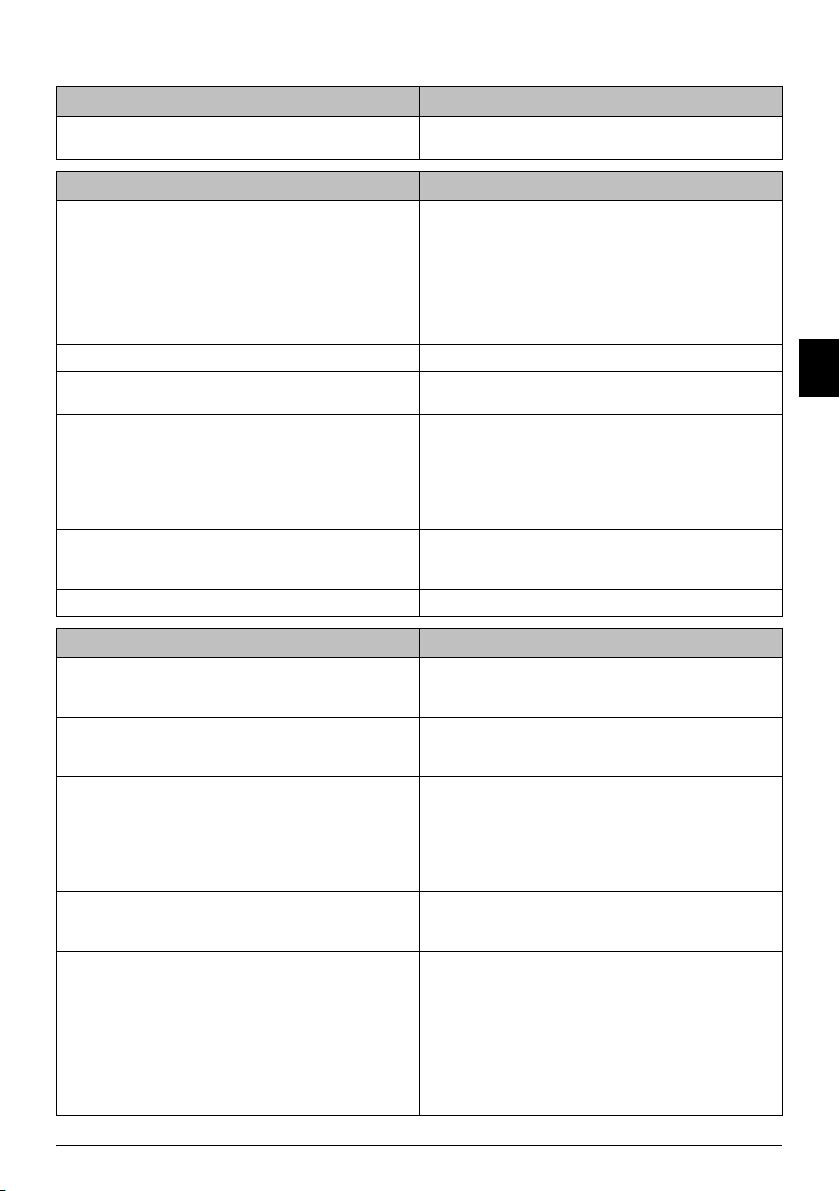
Problemas y soluciones
· Problemas y soluci ones
Problemas generales
En la pantalla parpadean la hora y la fecha. Tras un breve corte de corriente deben comprobarse la
hora y la fecha. Pulse OK para confirmar.
Problemas con faxes o impresiones
Los documentos enviados llegan con pérdida de calidad. Modifique la resolución de RESOL.: ESTÁNDAR a RE-
SOLUCIÓN: FINO o RESOLUCIÓN: FOTO.
Modifique el contraste.
Limpie el escáner y la entrada de documentos.
Compruebe su aparato realizando una copia del docu-
mento. Si su aparato funciona bien, puede ser que el apa-
rato de fax del destinatario tenga algún defecto.
El aparato hace rayas negras al enviar o al imprimir. Limpie el escáner y la entrada de documentos.
La copia está en blanco. Cargue el documento en la entrada de documentos con
la cara escrita para arriba.
Se interrumpe la impresión. Atasco de papel o de documentos, papel o carrete de
tinta acabados. Preste atención a las indicaciones de la
pantalla y al informe de errores.
Después de imprimir varias páginas puede sucederse una
breve pausa. El aparato continua imprimiendo automáti-
camente.
No imprime Compruebe si ha colocado y fijado el papel correcta-
mente. La palanquita que hay a la derecha de la entrada
de papel debe estar levantada.
Los documentos no entran bien. Limpie el escáner y la entrada de documentos.
ES
Problemas con la conexión
El aparato suena una vez, deja de sonar brevemente y
vuelve a sonar.
No hay tono de marcar Compruebe la instalación del aparato. Conecte el cable
La transmisión del fax se interrumpe continuamente. Intente enviar el fax de forma manual: Pulse ß y marque
Escucha un pitido o silencio. Se trata de un envío de fax: En el aparato pulse START.
No se reciben faxes o se recibe un tono de señal corto
como mensaje en el contestador automático
Servicio · Problemas y soluciones 29
Este proceso es completamente normal. Después de so-
nar una vez, el conmutador comprueba la llamada. Si se
trata de una llamada telefónica, el aparato sigue sonando.
del teléfono al conector marcado con LINE. Conecte la
clavija del teléfono a la caja de toma de la línea.
el número. Si el destinatario del fax tiene conectado un
contestador de llamadas, espere al pitido. Pulse
START.
Puede ser que el aparato del destinatario no esté listo
para la recepción.
Para ello, pulse en el teléfono adicional *5. Cuelgue
el teléfono.
Mediante la función 51, ajuste en 4 el número de timbres
para el conmutador de fax y en 5 el número total o el
número de timbres para el contestador automático (de-
pendiendo del modelo) (vea también el capítulo Ajustar
el conmutador, página 20).
No puede utilizar la función de contestador de llamadas
de su compañía telefónica (buzón de voz) al mismo tiem-
po que recibir faxes en su aparato (vea también el capí-
tulo Buzón de voz, página 22).
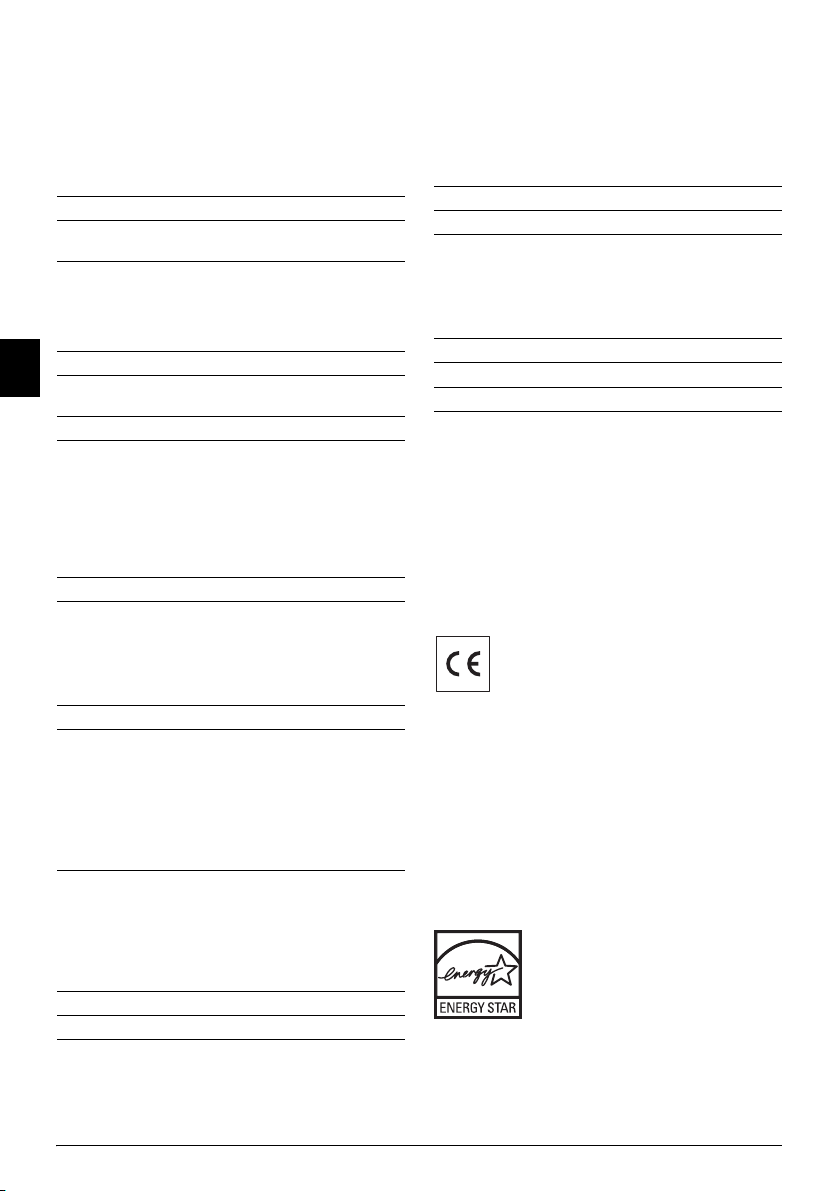
11 Anexo
Anexo
Datos técnicos
· Datos técnicos
Dimensiones
Dimensiones (A¦×¦A¦×¦P) 303¦×¦126¦×¦195¦mm
Peso
Peso 1,9¦kg
Alimentación eléctrica
Alimentación eléctrica 220¦–¦240¦V¦~ /
Consumo de potencia
Consumo de potencia
Modo Standby
Modo Standby <¦1,5¦W (antes de Mayo 2012)
Transmisión
Tr a ns m i s i ó n <¦20¦W
Entorno recomendado
Entorno recomendado 18¦–¦28¦ºC
ES
Humedad relativa
Humedad relativa 20¦–¦80¦%
Tipo de conexión
Tipo de conexión PSTN · PABX
Procedimiento de marcac ión
Procedimiento de marcación Marcación por pulsos o
Conforme a las normas
Seguridad EN 60950-1
Seguridad EN¦60950-1
Emisión de interferencias EN 55022 clase B
Emisión de interferencias EN¦55022 clase B
Inmunidad a las interferencias EN 55024
Inmunidad a las interferencias EN¦55024
Escáner
Anchura de exploración
Anchura de exploración 212¦mm
Resolución horizonta l
Resolución horizontal 8 puntos/mm
Resolución vertical Est ándar
Resolución vertical
Estándar: 3,85 líneas/mm
Resolución vertical Fi na
Fina: 7,70 líneas/mm
Memoria
Listín telefónico
Listín telefónico hasta 50 entradas
Mensajes de fax
Mensajes de fax hasta 15 páginas
Papel
Capacidad
Capacidad 50 hojas
Tamañ o
Tamaño A4 · 210¦×¦297¦mm
Grosor
Grosor 0,07¦–¦0,11¦mm
Peso
Peso 60¦–¦90¦g/m
<¦1,0¦W (después de Mayo 2012)
(dependiendo del país)
50¦–¦60¦Hz
(no condensable)
por tonos
(carta estándar)
Entrada de documentos
Capacidad
Capacidad 10 hojas
Anchura
Anchura 148¦–¦212¦mm
Largura
Largura 100¦–¦600¦mm
Grosor
Grosor 0,06¦–¦0,15¦mm
Fax
Tipo Grupo 3
Tipo Grupo 3
Compatibilidad
Compatibilidad ITU-T¦T.30
Compresión de datos
Compresión de datos MH · MR
Modulación
Modulación V.21 · V.27ter · V.29
Velocidad de transmisión
Velocidad de transmisión 9.600¦bps
Reservado el derecho a introducir modificaciones
Reservado el derecho a introducir modificaciones sin preaviso en las especificaciones técnicas.
Garantía
La condiciones completas de garantía encuentra bajo la
página: www.fax.philips.com.
La conformidad de esta máquina con las Directivas relevantes de la UE se confirma mediante el símbolo CE.
Declaración de Conformidad
· Declaración de Conformidad
Por medio de la presente Sagemcom Documents
SAS declara que el PPF 631/632 cumple con los
requisitos esenciales y cualesquiera otras disposiciones
aplicables o exigibles de la Directivas 1999/5/CE y 2009/
125/CE.
WWW
La completa declaración de conformidad la encuentra
bajo la página www.fax.philips.com
Energy Star 2007
Energy Star
Como parte del programa Energy Star, Sagemcom Documents SAS se ha asegurado de que este equipo cumple con las exigencias de ENERGY STAR.
30 Philips · PPF 631 · 632

Recycling
Embalaje: Para facilitar el reciclaje del embalaje, respete las normas locales de recuperación selectiva.
Baterías: Las baterías viejas deben depositarse en las
zonas designadas para su recogida.
WEEE
Producto: El logo del contenedor de basura tachado
en el producto significa que éste está clasificado como
Equipo Eléctrico y Electrónico sujeto a normas legales
especiales de eliminación.
Para reforzar el reciclaje y la recuperación del Equipo
Eléctrico y Electrónico de Desecho y ?para proteger el
medio ambiente y la salud humana, las normas europeas
le obligan a Ud. a retirar selectivamente el equipo de desecho según una de estas opciones:
• El comerciante recogerá su equipo si Ud. le compra
un producto de sustitución.
• El equipo de desecho puede depositarlo en zonas de-
signadas para su recogida.
El embalaje utilizado es de papel y cartón y desecharse
en los contendores de papel. Por favor entregue los
plásticos y embalajes de estiropor para que sean reclicados o elimínelos en el contenedor de basuras sobrantes,
según las disposicions de su país.
Marca registrada: Las referencias mencionadas en el
presente manual son marcas comerciales de las respec-
tivas compañías. La ausencia de los símbolos É y Ë no
ha de dar pie a suponer que los símbolos correspondientes sean marcas libres de fábrica. Otros nombres de
productos utilizados en el presente documento sirven
sólo para identificar los productos y pueden ser marcas
del propietario correspondiente. Sagemcom Documents SAS niega tener ningún derecho sobre estas marcas.
Reproducción no permitida
La reproducción de determinados documentos (p. ej.
mediante escaneo, impresión o copia) está prohibida en
algunos países. La lista de documentos que se menciona
a continuación no pretende ser completa y tiene carácter meramente indicativo. En caso de duda, consulte a
su asesor jurídico
• Pasaportes (documentos de identidad)
• Visados (documentos de inmigración)
• Documentos relativos al servicio militar
• Billetes de banco, cheques de viaje, órdenes de pago
• Sellos de correos, timbres fiscales (matasellados o
no)
• Bonos de empréstito, certificados de depósito, obli-
gaciones
• Documentos protegidos por derechos de autor
Observe la normativa legal de su país en cuanto a la eficacia jurídica de envíos de fax y, en particular, en lo relativo a validez de firmas, cumplimiento de plazos de
notificación o perjuicios por pérdida de calidad durante
la transmisión, etc.
Trate de salvaguardar el secreto de las telecomunicaciones y de cumplir con la protección de datos, tal y como
exige la legislación de su país.
Este producto está destinado para el uso en una red telefónica pública conmutada analógica (PSTN), y en el
país indicado en la placa de características en el embalaje. La utilización en otros países puede causar fallos de
funcionamiento.
Para informaciones adicionales, póngase en contacto
con el centro de servicio técnico de su país. Si aparecen
problemas de funcionamiento de la máquina, diríjase en
primer lugar a su distribuidor especializado.
Ni Sagemcom Documents SAS ni sus empresas colaboradoras son responsables, frente al comprador de este
producto o frente a terceros, de reclamaciones por daños, pérdidas, costes o gastos ocasionados al comprador o a un tercero como consecuencia de accidente,
uso inadecuado o mal uso del producto; o modificaciones, reparaciones o cambios no autorizados en el aparato, o por la inobservancia de las instrucciones de
funcionamiento y mantenimiento de Sagemcom Documents SAS .
Sagemcom Documents SAS no se hace responsable de
las reclamaciones por daños o los problemas derivados
de la utilización de cualquier opción o material de consumo que no esté identificado como producto original
Sagemcom Documents SAS o producto autorizado por
Sagemcom Documents SAS .
Sagemcom Documents SAS no se hace responsable de
las reclamaciones por daños debidas a interferencias
electromagnéticas ocasionadas por la utilización de cables de conexión no identificados como producto de Sagemcom Documents SAS .
Todos los derechos reservados. Está prohibida la reproducción total o parcial de esta publicación sin previo
consentimiento escrito de Sagemcom Documents SAS ,
así como su almacenamiento en cualquier sistema de archivo y la transmisión por cualquier medio, ya sea electrónico, mecánico, mediante fotocopia, grabación u
otro. La información que contiene este documento está
exclusivamente pensada para la utilización de este producto. Sagemcom Documents SAS no se responsabiliza
de la utilización de esta información en otros aparatos.
Este manual de usuario no tiene carácter contractual.
Nos reservamos el derecho a modificaciones y no nos
responsabilizamos de errores de imprenta u otros errores en este documento.
Copyright © 2012 Sagemcom Documents SAS
ES
Anexo · Declaración de Conformidad 31

Rückseite
Información para el cliente
Introducción 1
Nuestra aspiración es desarrollar productos que cumplan con los más elevados estándares de calidad, y cuya
su utilización resulte lo más sencilla posible.
Introducción 2
En su manual de usuario encontrará toda la información
necesaria para poder utilizar su aparato. No obstante,
en caso de que necesite apoyo adicional al manual de
usuario, nuestro Call Center queda a su total disposición. Nuestros trabajadores son expertos con formación, y le responderán a sus preguntas muy
gustosamente.
Introducción 3
Le podremos ayudar más rápidamente si no nos llama
desde el propio aparato, sino desde cualquier otro teléfono. Tenga preparado el número de serie del aparato,
así como una impresión con la configuración del mismo.
El número de serie viene detallado en la placa de características del aparato.
España
Teléfono: 91 - 375 45 14
Fax: 91 - 375 33 55
Introducción 1
Usted puede solicitar nuestros productos y accesorios
originales en nuestra página web o – para otros paises
(consulte abajo) – en nuestros teléfonos de linea gratuita.
Introducción 2
Utilice únicamente materiales de consumo originales. La
garantía no cubre los daños ocasionados al aparato debido a la utilización de materiales de consumo no originales.
España
Teléfono: 900 - 801 507
E-mail
E-mail: support.service@sagemcom.com
Internet
Internet: www.sagemcom.com
¡Esperamos que disfrute de su nuevo producto!
PHILIPS and the PHILIPS’ Shield Emblem are registered trademarks of Koninklijke Philips Electronics N.V.
and are used by Sagemcom under license from Koninklijke Philips Electronics N.V.
Sagemcom Documents SAS
Documents Business Unit
Headquarters : 250, route de l’Empereur
92500 Rueil-Malmaison Cedex · FRANCE
Tel: +33 (0)1 57 61 10 00 · Fax: +33 (0)1 57 61 10 01
www.sagemcom.com
Simplified Joint Stock Company · Capital 8.479.978 € · 509 448 841 RCS Nanterre
PPF 631 · 632
ES
253120794-B
